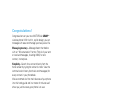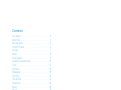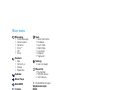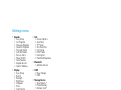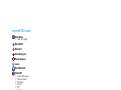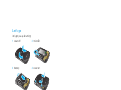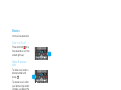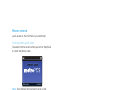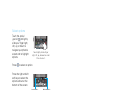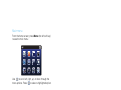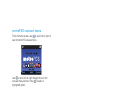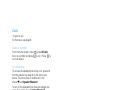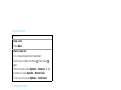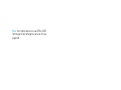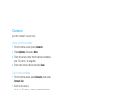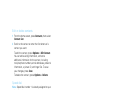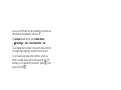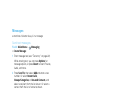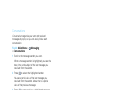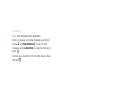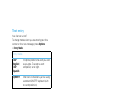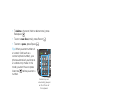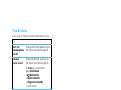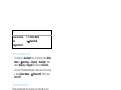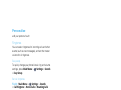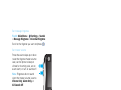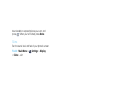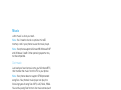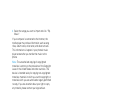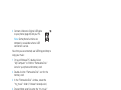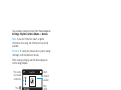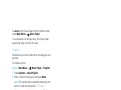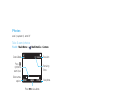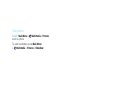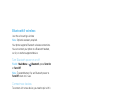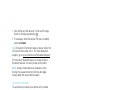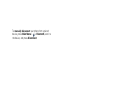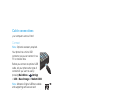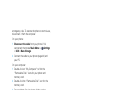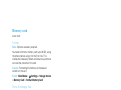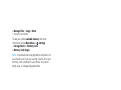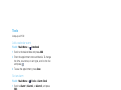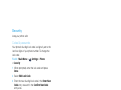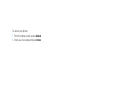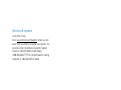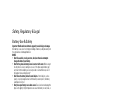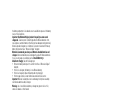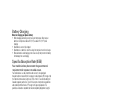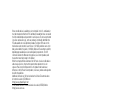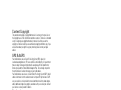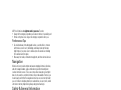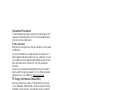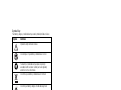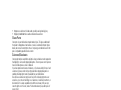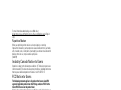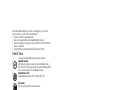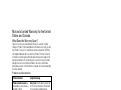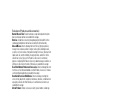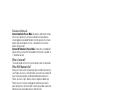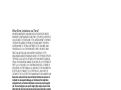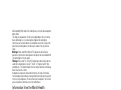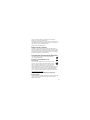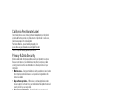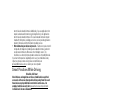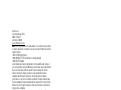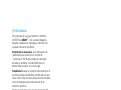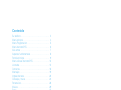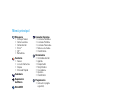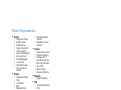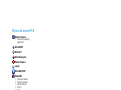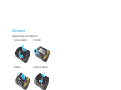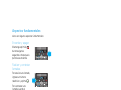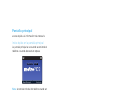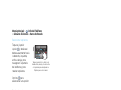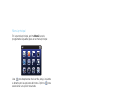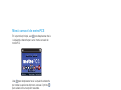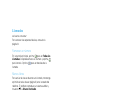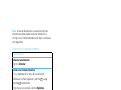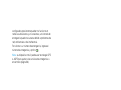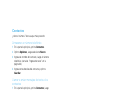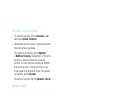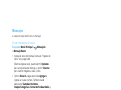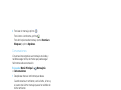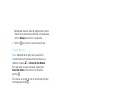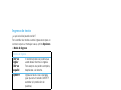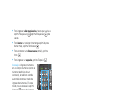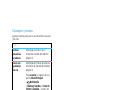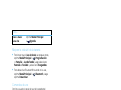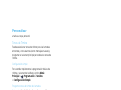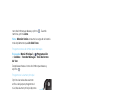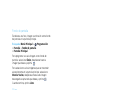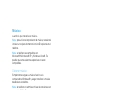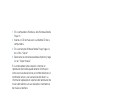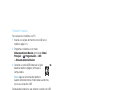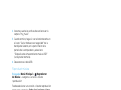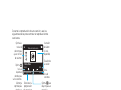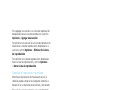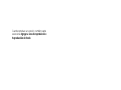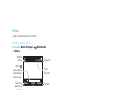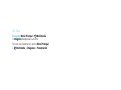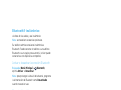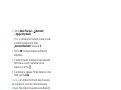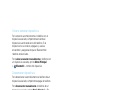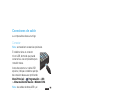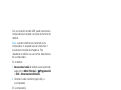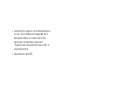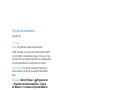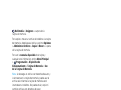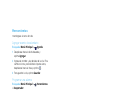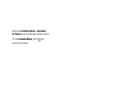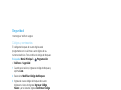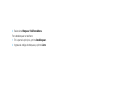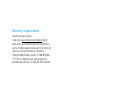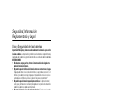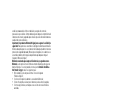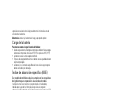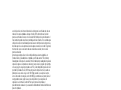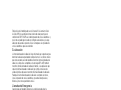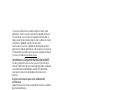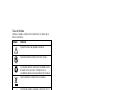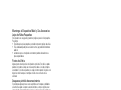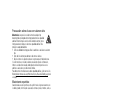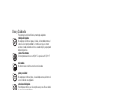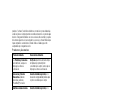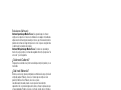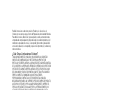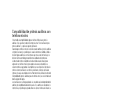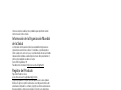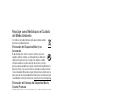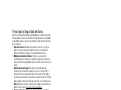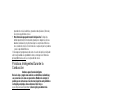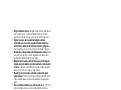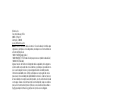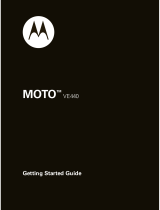Motorola Grasp GRASP Guía de inicio rápido
- Categoría
- Teléfonos móviles
- Tipo
- Guía de inicio rápido

Getting Started Guide
MOTOROLA
GRASP
TM


1
Congratulations!
Congratulations on your new MOTOROLA GRASP
TM
wireless phone! With its thin, stylish design, you can
message with ease and manage your busy social life.
Messaging mastery—Message faster than before
with an “IM conversation” format. Find all of your sent
or received messages, including MMS, for one
contact, in one place.
Simplicity—Search for a contact directly from the
home screen by typing the contact’s name. View the
communication history (both calls and messages) for
every contact in your phonebook.
We’ve crammed all of the main features of your phone
into this handy guide and in a matter of minutes we’ll
show you just how easy your phone is to use.
More information
To learn even more about your phone and accessories,
go to www.motorola.com/support.
Caution: Before using your phone for the first time,
please read the important Safety, Regulatory &
Legal information at the back of this guide
(page 48).

2
Contents
Your phone . . . . . . . . . . . . . . . . . . . . . . . . . . . . . . . . 3
Main menu . . . . . . . . . . . . . . . . . . . . . . . . . . . . . . . . 4
Settings menu . . . . . . . . . . . . . . . . . . . . . . . . . . . . . 5
metroPCS menu . . . . . . . . . . . . . . . . . . . . . . . . . . . . 6
Let’s go . . . . . . . . . . . . . . . . . . . . . . . . . . . . . . . . . . . 7
Basics . . . . . . . . . . . . . . . . . . . . . . . . . . . . . . . . . . . . 8
Home screen . . . . . . . . . . . . . . . . . . . . . . . . . . . . . . 9
metroPCS carousel menu. . . . . . . . . . . . . . . . . . . . . 12
Calls . . . . . . . . . . . . . . . . . . . . . . . . . . . . . . . . . . . . . 13
Contacts . . . . . . . . . . . . . . . . . . . . . . . . . . . . . . . . . . 16
Messages. . . . . . . . . . . . . . . . . . . . . . . . . . . . . . . . . 19
Text entry . . . . . . . . . . . . . . . . . . . . . . . . . . . . . . . . 22
Tips & tricks . . . . . . . . . . . . . . . . . . . . . . . . . . . . . . 24
Personalize . . . . . . . . . . . . . . . . . . . . . . . . . . . . . . . 26
Music . . . . . . . . . . . . . . . . . . . . . . . . . . . . . . . . . . . 29
Photos. . . . . . . . . . . . . . . . . . . . . . . . . . . . . . . . . . . 35
Bluetooth® wireless. . . . . . . . . . . . . . . . . . . . . . . . 37
Cable connections . . . . . . . . . . . . . . . . . . . . . . . . . 40
Memory card . . . . . . . . . . . . . . . . . . . . . . . . . . . . . 42
Tools . . . . . . . . . . . . . . . . . . . . . . . . . . . . . . . . . . . . 44
Security. . . . . . . . . . . . . . . . . . . . . . . . . . . . . . . . . . 45
Service & repairs . . . . . . . . . . . . . . . . . . . . . . . . . . 47
Safety, Regulatory & Legal . . . . . . . . . . . . . . . . . . . 48

3Your phone
Your phone
the important keys & connectors
Power/
End Key
Turn on/off,
hang up,
exit menus.
Optical Joystick
& Center Key
Open menu & select.
Right Soft
Key
Voice Key
Clear/
Back Key
Volume
Keys
Send Key
Make &
answer
calls.
Left Soft
Key
Speaker
Key
Micro USB
Connector
Charge &
connect
to PC.

4
Main menu
Main menu
Messaging
• Create Message
• Conversations
•Voicemail
•Email*
•IM*
•Drafts
Contacts
•New
• Contact List
•Groups
• Speed Dial
Calendar
Music Player
MetroWEB
@metro
Multimedia
• Music & Sounds
• Camera
•Pictures
• Storage Devices
Bluetooth
• Add New Device
Recent Calls
• Received Calls
• Missed Calls
• Dialed Calls
•AllCalls
•Timers
Tools
• Voice Commands
• Datebook
•AlarmClock
• World Clock
• Calculators
• Notepad
•Stopwatch
Settings
• (see next page)
Phone Info
•My Number
• SW/HW Version
• Icon Glossary
This is the standard main menu layout.
Your phone’s menu may be
different.
31

5
Settings menu
Settings menu
• Sounds
• Easy Setup
• Call Ringtone
• Message Ringtone
• Voicemail Ringtone
• Ring and Vibrate
• Alert Reminders
• Service Alerts
• Power On/Off
• Voice Readout
• Keypad Volume
• Volume Sidekeys
•Display
• Easy Setup
• Banner
• Backlight
• Brightness
• Wallpaper
•Skins
•ClockFormat
• Menu Font Size
• Idle Shortcuts
• Phone
• Airplane Mode
• Keypad Lock Settings
• Language
• Location
• Security
•NetworkSelection
• Active Line *
•TextLearning
• Quick Contact Search
• Contact List Search
•Call
• Answer Options
• Auto Retry
•TTYSetup
• One Touch Dial
• Int’l Dialing
• DTMF Tones
•HearingAid
• Predefined Response
•Bluetooth
• Add New Device
•USB
• Mass Storage
•COM
• Storage Device
• Save Options *
• Phone Memory
• Memory Card *
• Phone Info
• My Number
• SW/HW Version
• Icon Glossary
•SetupWizard
* Optional and/or network dependent
feature. Not available in all areas.

6
metroPCS menu
metroPCS menu
Main Menu
• (see next page)
MetroWEB
Metro411
MetroNavigator
Pocket Express
Loopt
MetroBACKUP
ChatLINK
• Create Message
• Conversations
•Voicemail
•Email*
•IM*
•Drafts
Mobile Banking
@metro
myMetro
mail@metro
MobileIM
This is the standard metroPCS menu
layout.
Your phone’s menu may be
different.

8 Basics
Basics
here’s a few essentials
Turn it on & off
Press and hold for a
few seconds or until the
screen lights up.
Make & answer
calls
To make a call, enter a
phone number and
press .
To answer a call, when
your phone rings and/or
vibrates, just press .
To hang up, press .
During a call, you can press Mute or Spkr On, or you
can press Options to select other in-call options
(page 14).

9Home screen
Home screen
quick access to the information you need most
Home screen quick start
You see the home screen when you turn on the phone
or when the phone is idle.
Note: Your phone’s home screen may be a little
different.
To conserve battery charge, your phone may turn off
the screen backlight when your phone is idle.
Press to turn it on again. To change the length of
time before the screen backlight is turned off,
see “Improve battery life” on page 25
Tip: The status bar at the top of the screen contains
indicators that tell you about messages and phone
status. For information on these indicators, press
Main menu > Phone Info > Icon Glossary
> Status Bar.
Fri 01/22/10 8:25 AMFri 01/22/10 8:25 AM
Main menu Contacts

10 Home screen
Select options
Touch the optical
joystick and lightly
slide your finger right,
left, up, or down to
navigate your phone’s
screen and to highlight
options.
Press to select an option.
Press the right and left
soft keys to select the
options shown at the
bottom of the screen.
Touch lightly & slide finger
right, left, up, & down to scroll.
Press to select.
Left Soft Key
Press to select
option in lower
left of screen
Right Soft Key
Press to select
option in lower
right of screen.

11Home screen
Main menu
From the home screen, press Menu (the left soft key)
to see the main menu:
Use to scroll left, right, up, or down through the
menu options. Press to select a highlighted option.
31

12 metroPCS carousel menu
metroPCS carousel menu
From the home screen, use to scroll left or right to
see the metroPCS carousel menu.
Use to scroll left or right through the all of the
carousel menu options. Press to select a
highlighted option.
Fri 01/22/10 8:25 AMFri 01/22/10 8:25 AM
Main MenuMain Menu
Music Select Contacts

13Calls
Calls
it’s good to talk
For the basics, see page 8.
Redial a number
From the home screen, press to see All Calls.
Scroll to a number, and press to call it. Press to
view call details.
Go handsfree
To activate the speakerphone during a call, press and
hold the speaker key (page 3) on the side of your
phone. The phone plays an audible alert, and
shows q and Speaker Phone On.
To turn off the speakerphone, press the speaker key
again. Your phone shows Speaker Phone Off.
Note: You can also use headsets or car kits with a
3.5 mm wired connection (see page 3) or Bluetooth®
wireless connection (“Bluetooth® wireless” on
page 37). The speakerphone won’t work when your
phone is connected to a handsfree headset or car kit.
Note: Using a mobile device or accessory while
driving may cause distraction and may be illegal.
Always obey the laws and drive safely.

14 Calls
In-call options
Emergency calls
Your service provider programs one or more
emergency phone numbers (such as 911) that you can
call under any circumstances, even when your phone
is locked. Emergency numbers vary by country. Your
pre-programmed emergency number(s) may not work
in all locations, and sometimes an emergency call
cannot be placed due to network, environmental, or
interference issues.
To call an emergency number, enter the emergency
number and press .
Features
mute a call
Press Mute
start a 3-way call
Note: Network/subscription dependent.
Dial the next number and press , then press
again.
To dial a contact, press Options > Contacts. To dial
a recent call, press Options > Recent Calls.
To link two calls, press Options > Conference.

16 Contacts
Contacts
got their number? now do more
Store a phone number
1 From the home screen, press Contacts.
2 Press Options, then select New.
3 Enter the contact name, then the phone numbers(s)
(see “Text entry” on page 22.)
4 Enter other contact details and press Save.
Call or text contacts
1 From the home screen, press Contacts, then select
Contact List.
2 Scroll to the contact.
Shortcut: To jump to a contact, enter the first few
letters of the name.
If a contact has more than one number, scroll left or
right to choose a number.
3 To call, press .
To send a text message, press Send Msg.

17Contacts
Edit or delete contacts
1 From the home screen, press Contacts, then select
Contact List.
2 Scroll to the contact or enter the first letters of a
contact you want.
To edit the contact, press Options > Edit Contact.
You can edit existing information, and store
additional information for the contact, including
multiple phone numbers, email addresses, personal
information, a picture ID, and ringer IDs. To save
your changes, press Save.
To delete the contact, press Options > Delete.
Speed dial
Note: Speed dial number 1 is already assigned to your
voicemail number.
To assign a speed dial number to a contact:
1 From the home screen, press Contacts, then select
Contact List.
2 Select Speed Dial.
3 Scroll to an unassigned speed dial number and
press Set.
4 Scroll to a contact and press .
5 Select Yes to confirm your selection.

18 Contacts
As you scroll through contacts, speed dial numbers are
identified by the speed dial indicator >.
To activate speed dialing, press Main menu
> Settings > Call > One Touch Dial > On.
To call speed dial numbers 1 through 9, press and hold
the single-digit speed dial number for one second.
To call double-digit speed dial numbers, when you
enter a number, press and hold the second digit. (For
example, to call speed dial number 23, press 2, then
press and hold 3).

19Messages
Messages
sometimes it’s better 2 say it in a message
Send text messages
Find it: Main Menu > Messaging
> Create Message
1 Enter message text (see “Text entry” on page 22).
While entering text, you can press Options for
message options, or press Insert to insert Pictures,
Audio, and more.
2 Press Send To, then select Add and enter a new
number. Or select Recent Calls,
Groups/Categories, or Unsaved Contacts, and
select a recipient from the list shown. Or select a
contact from the list of contacts shown.
3 To send the message, press Send Msg.
Receive text messages
Find it: Main Menu > Messaging
> Conversations
1 Scroll to a message. (Newest ones are listed first.)
2 To read the message, press .
To call the sender, press .
To open message options (such as Forward or
Lock), press Options.

20 Messages
Conversations
Conversations organize your sent and received
messages by topic, so you can easily follow each
conversation.
Find it: Main Menu > Messaging
> Conversations
1 Scroll to the message sender you want.
When a message sender is highlighted, you see the
date, time, and subject of the last message you
received from the sender.
2 Press to select the highlighted sender.
You see a partial view of the last message you
received from the sender. Above that is a partial
view of the previous message.
3 Press to open and view a highlighted message.
Scroll up to view earlier messages.
Scroll down to the entry area at the bottom of the
screen to enter a reply. Press Send to send the
reply.
4 Press to return to the home screen.

21Messages
Voicemail
Note: Network/subscription dependent.
When you receive a voicemail message, your phone
shows y and New Voicemail. To hear the new
message, select Listen Now. To close the notification,
press .
To check your voicemail from the home screen, press
and hold 1.

22 Text entry
Tex t e n t ry
how fast can u text?
To change modes when you are entering text for a
contact or for a new message, press Options
> Entry Mode:
• To choose symbols from a list, press Symbols .
• To enter alternate characters in the corners of keys,
press Alternate , then the key.
• To enter several alternate characters until you
press Alternate again, press Alternate
twice, then the keys.
• To enter one capital letter, press Shift .
• Enter only capital letters, until you press Shift
again, press Shift twice.
Entry modes
iTAP
English /
iTAP
Spanish
The phone predicts the word you want
as you type. To accept a word
completion, scroll right.
QWERTY Enter text or characters just like using
a standard QWERTY keyboard (with
no word prediction).

23Text entry
• To delete a character (hold to delete more), press
Backspace .
• To start a new line (email), press Return .
• To enter a space, press Space .
Tip: When you enter numbers in
a numeric field (such as a
contact’s phone number), your
phone automatically switches to
a number entry mode. In this
mode, you don’t have to press
Alternate before you enter a
number.
Number keys are
conveniently grouped
on the left side of
the keyboard.

24 Tips & tricks
Tips & tricks
a few ways to make your phone even easier to use
To...
turn the
speakerphone
on/off
Press and hold the speaker key on
the side of your phone (page 3).
create a
voice record
Press and hold the voice key on
the side of your phone (page 3).
To listen to a voice record,
press Main Menu
> Multimedia
> Music & Sounds
> Ringtones & Sounds
> voice record.
connect/
disconnect a
Bluetooth®
headset
Press Main menu
> Bluetooth.
read or send a
message
Press Main Menu
> Messaging.
see your
phone
number
Press Main Menu > Settings
> Phone Info > My Number.

25Tips & tricks
Improve battery life
• To make your backlight turn off sooner, press Main
Menu > Settings > Display > Backlight, then
select Display or Keypad and select 5seconds.
• To turn off Bluetooth® power when you’re not using
it, press Main Menu > Bluetooth, then press
Turn Off.
Voice commands
Press and release the voice key on the side of your
phone (page 3), then speak a voice command:
• Call <Name or #>
• Send Message <Name or #>
• Go To <Shortcut>
• Check <Item>
• Contact <Name>
• Redial
• Play <Playlist>
• Help
read or make
an
appointment
Press Main Menu
> Datebook.
To...
31

26 Personalize
Personalize
add your personal touch
Ringtones
You can select ringtones for incoming calls and other
events (such as new messages), and set the master
volume for all ringtones.
Easy setup
To quickly change your phone’s basic ring and volume
settings, press Main Menu > Settings > Sounds
> Easy Setup.
Set call ringtones
Find it: Main Menu > Settings > Sounds
> Call Ringtone > Home Calls or Roaming Calls
To set a single ringtone for home calls: Select
Single Tone, scroll to the ringtone you want and
press .
To select multiple ringtones that play randomly for
home calls: Select Shuffle Multiple, scroll to each
ringtone you want, and press . When you’re
finished, press Done.
Note: Shuffle Multiple depletes your battery’s charge
more quickly than Single Tone.

27Personalize
Set message ringtones
Find it: Main Menu > Settings > Sounds
> Message Ringtone or Voicemail Ringtone
Scroll to the ringtone you want and press .
Set master volume
Press the volume keys up or down
to set the ringtone master volume
level, set the phone to beep or
vibrate for incoming calls, set an
event alarm, or turn all sounds off.
Note: Ringtones do not sound
when the master volume is set to
Vibrate Only, Alarm Only, or
All Sounds Off.
Wallpaper
Set a photo, picture, or animation
as a wallpaper (background) image in your home
screen.
Find it: Main Menu > Settings > Display
> Wallpaper > Main Screen.
To set a single picture as a wallpaper: Select Single,
scroll to the picture you want and press .
To select multiple pictures to display randomly in the
home screen: Select Shuffle Multiple, scroll to each

28 Personalize
downloaded or captured picture you want, and
press . When you’re finished, press Done.
Skins
Set the overall look and feel of your phone’s screen.
Find it: Main Menu > Settings > Display
> Skins > skin

29Music
Music
when music is what you need...
Note: You’ll need to install an optional microSD
memory card in your phone to use the music player.
Note: Your phone supports Microsoft® Windows® XP
and Windows Vista®. Other operating systems may
not be compatible.
Get music
Just load your favorite music onto your Windows® PC,
then transfer the music from the PC to your phone.
Note: Your phone does not support DRM-protected
song files. Your phone’s music player can play the
following types of song files: MP3, AAC, M4A, WMA.
You can buy song files from on-line music stores (such
as Amazon, Rhapsody, and Napster).
You can also rip a CD (load song files from a music CD
onto your PC) with Microsoft Windows Media Player
version 11 or later. You can download Windows Media
Player from www.microsoft.com/windowsmedia.
1 On your Windows PC, open Windows Media
Player 11.
2 Insert a CD in your computer’s CD drive.
3 In the Windows Media Player window, click the
“Rip” tab.

30 Music
4 Select the songs you want to import and click “Rip
Music“.
If your computer is connected to the Internet, the
media player may retrieve information such as song
titles, album name, artist name, and album artwork.
This information will appear in your phone’s music
player screen after you transfer the music to the
phone.
Note: The unauthorized copying of copyrighted
materials is contrary to the provisions of the Copyright
Laws of the United States and other countries. This
device is intended solely for copying non-copyrighted
materials, materials in which you own the copyright, or
materials which you are authorized or legally permitted
to copy. If you are uncertain about your right to copy
any material, please contact your legal advisor.
Transfer music
To connect your phone to your PC:
1 Insert a microSD memory card into your phone
(page 7).
2 Set your phone to Mass Storage mode by pressing
Main Menu > Settings > USB > Mass Storage.

31Music
3 Connect a Motorola Original USB cable
to your phone (page 40) and your PC.
Note: Some phone functions are
temporarily unavailable when a USB
connection is active.
Now that you’ve connected, use USB drag and drop to
copy your music:
1 On your Windows PC, double-click on
“My Computer” to find the “Removable Disk”
icons for your phone and memory card.
2 Double-click the “Removable Disk” icon for the
memory card.
3 In the “Removable Disk” window, create the
“my_music” folder (if it doesn’t already exist).
4 Drag and drop song files onto the “my_music”
folder.
5 When you’re done, right-click the “Safely Remove
Hardware” icon in the system tray at the bottom of
your computer screen, then select “USB Mass
Storage Device” (your memory card).
6 Disconnect the USB cable.
Play music
Find it: Main Menu > Music Player > category
> song or playlist

32 Music
You can select a song or playlist from these categories:
All Songs, Playlists, Artists, Albums, or Genres.
Note: If you can’t find artist, album, or genre
information for a song, the information may not be
available.
Shortcut: In a song list, press a key to jump to songs
that begin with the letters on the key.
While a song is playing, use the following keys to
control song playback.
Note: Your phone may look different.
To hide the music player while music plays, press
Settings > Background Play.
List
Song Title
03:1500:30
Artist, Album
Press
left/right to
skip songs.
Press & hold
to rewind or
fast forward.
Press volume
keys to adust
volume level.
View song
list.
Song
Length
Album
Artwork (if
available)
Settings
Select player
settings.
Press
to
pause/play.

33Music
To return to the music player from the home screen,
press Main Menu > Music Player.
If you receive a call during a song, the music player
pauses the song until the call is over.
Playlists
Personalize your music collection by creating your own
playlists.
To create a playlist:
Find it: Main Menu > Music Player > Playlists
1 Press Options > Create Playlist.
2 Enter a name for the playlist and press Done.
Note: The name cannot exceed 32 characters, and
cannot include the characters / \ : * ? < > | “
3 With the new playlist highlighted on the Playlists
screen, press Options > Add Songs. Scroll to a
song and press .
Repeat this step to add more songs.
4 Press Options > Add Marked to Playlist to add
the marked songs to the playlist.
To add a song to a playlist: Scroll to the playlist and
press Options > Add a Song.

34 Music
To remove a song from a playlist: Select the playlist,
scroll to the song and press Options
> Remove from Playlist.
To delete a playlist: Scroll to the playlist and press
Options > Delete Playlist.
Wake up music player
While the music player is active, your phone may
conserve battery power by turning off the screen and
keypad backlights.
To turn the screen and backlights back on, press any
key.
Customize music player
Find it: Main Menu > Music Player
Press Settings, then select Audio Effects, Visual
Effects, Repeat, Shuffle, or Help.
When a song is playing, you can also select
Add to Playlist or Background Play.

35Photos
Photos
see it, capture it, send it!
Take & send photos
Find it: Main Menu > Multimedia > Camera
• Press to save the photo. The photo is named
after the date and time you took it.
• Press Send to send the photo.
• Press Delete to delete the photo.
• Press Options to save the photo with a name you
specify, or set the photo as a wallpaper or
picture ID.
131 1280x1024
Options PicturesCapture
Select camera
options.
Camera Mode
Press
right/left to
zoom in/out.
View photos.
Resolution
Remaining
Shots
Press
to take a photo.

36 Photos
View photos
Find it: Main Menu > Multimedia > Pictures,
scroll to a photo
To watch a slideshow, press Main Menu
> Multimedia > Pictures > Slideshow.

37Bluetooth® wireless
Bluetooth® wireless
lose the wires and go wireless
Note: Optional accessory required.
Your phone supports Bluetooth wireless connections.
You can connect your phone to a Bluetooth headset,
car kit, or another supported device.
Turn Bluetooth power on or off
Find it: Main Menu > Bluetooth, press Turn On
or Turn Off
Note: To extend battery life, set Bluetooth power to
Turn Off when not in use.
Connect new devices
To connect with a new device, you need to pair with it.
You only need to do this once for each device—to
connect again, see page 38.
1 Make sure the Bluetooth device you are pairing with
is in discoverable mode (see device instructions).
2 Press Main Menu > Bluetooth
> Add New Device.
Note: If Bluetooth power is not turned on, your
phone will ask if you want to Turn Bluetooth On?
Select Yes.
3 Press OK to search for available Bluetooth devices.

38 Bluetooth® wireless
4 Your phone lists the devices it finds within range.
Scroll to the device and press .
5 If necessary, enter the device PIN (such as 0000)
and press Done.
Tip: For specific information about a device, check the
instructions that came with it. For more Bluetooth
support, go to www.motorola.com/Bluetoothsupport.
For maximum Bluetooth security, always connect
Bluetooth devices in a safe, private environment.
Note: Using a mobile device or accessory while
driving may cause distraction and may be illegal.
Always obey the laws and drive safely.
reconnect devices
To automatically connect your phone with a paired
device, simply turn the device on when it is near the
phone. If the device doesn’t connect, turn it off and
back on, and make sure your phone’s Bluetooth power
is on.
To manually reconnect your phone with a paired
device, press Main Menu > Bluetooth
> device name.
Disconnect devices
To automatically disconnect your phone from a paired
device, simply turn the device off.

39Bluetooth® wireless
To manually disconnect your phone from a paired
device, press Main Menu > >Bluetooth, scroll to
the device, and press Disconnect.

40 Cable connections
Cable connections
your computer wants a friend
Connect
Note: Optional accessory required.
Your phone has a micro USB
connector, so you can connect it to a
PC to transfer data.
Before you connect an optional USB
cable, tell your phone what type of
connection you want to use by
pressing Main Menu > Settings
> USB > Mass Storage or Modem/COM.
Note: Motorola Original USB data cables
and supporting software are sold
separately. Check your computer or device
to determine the type of cable you need.
Transfer
Note: Optional accessory required.
Note: To install an optional microSD memory card in
your phone, see page 7.
Using a USB cable connection, you can connect to
your PC to access your phone’s memory card.
Note: When your phone is connected to a computer, it
cannot be used for anything else, including making

41Cable connections
emergency calls. To restore the phone to normal use,
disconnect it from the computer.
On your phone:
1 Disconnect the cable from your phone if it’s
connected, then press Main Menu > Settings
> USB > Mass Storage.
2 Connect the cable to your phone (page 40) and
your PC.
On your computer:
1 Double-click on “My Computer” to find the
“Removable Disk” icons for your phone and
memory card.
2 Double-click the “Removable Disk” icon for the
memory card.
3 Drag and drop files into these folders on the
memory card (create the folders if necessary):
my_images, my_music, my_sounds, or my_videos.
4 When you’re done, right-click the “Safely Remove
Hardware” icon in the system tray at the bottom of
your computer screen, then select “USB Mass
Storage Device” (your memory card).
5 Disconnect the USB cable.

42Memory card
Memory card
store more
Format
Note: Optional accessory required.
You need to format a memory card (up to 8 GB), using
the phone, before using it for the first time. This
creates the necessary folders and ensures your phone
can read the contents of the card.
Caution: Formatting the memory card erases all
content on the card.
Find it: Main Menu > Settings > Storage Device
> Memory Card > Format Memory Card
Show & manage files
Note: Optional accessory required.
Note: To install an optional microSD memory card in
your phone, see page 7.
Caution: Do not remove your memory card while your
phone is using it or writing files on it.
To see memory card files, open a file list, such as
Main Menu > Multimedia > Pictures
> memory card folder.
To copy or move a file from your phone to your
memory card, scroll to the file and press Options

43Memory card
> Manage Files > Copy or Move
> memory card folder.
To see your card’s available memory and other
information, press Main Menu > Settings
> Storage Device > Memory Card
> Memory Card Usage.
Note: If you download a copyrighted file and store it on
your memory card, you can use the file only while your
memory card is inserted in your phone. You cannot
send, copy, or change copyrighted files.

44 Tools
Tools
keep up with life
Add a calendar event
Find it: Main Menu > Datebook
1 Scroll to the desired date and press Add.
2 Enter the appointment name and details. To change
the time, recurrence, or alert type, scroll to the line
and press .
3 To save the appointment, press Save.
Set an alarm
Find it: Main Menu > Tools > Alarm Clock
1 Scroll to Alarm 1, Alarm 2, or Alarm 3, and press
Edit.
2 Select On, and set the alarm time, recurrence, and
alert sound by scrolling to the category and
pressing .
3 When you’re finished, press Done.
Calculator
Find it: Main Menu > Tools > Calculators
Select Basic Calculator or Tip Calculator. Use the
keypad to enter numbers.
For Basic Calculator, press to select functions.
31

45Security
Security
keep your phone safe
Codes & passwords
Your phone’s four-digit lock code is originally set to the
last four digits of your phone number. To change the
lock code:
Find it: Main Menu > Settings > Phone
> Security
1 When prompted, enter the lock code and press
Done.
2 Select Edit Lock Code.
3 Enter the new four-digit lock code in the Enter New
Code entry area and in the Confirm New Code
entry area.
4 Press Done.
Lock & unlock phone
You can lock your phone to keep others from using it.
To lock your phone:
Find it: Main Menu > Settings > Phone
> Security
1 When prompted, enter the lock code and press
Done.
2 Select Lock Phone Now.

46 Security
To unlock your phone:
1 From the home screen, press Unlock.
2 Enter your lock code and press Done.

47Service & repairs
Service & repairs
we’re here to help
Go to www.motorola.com/support, where you can
select from a number of customer care options. You
can also contact the Motorola Customer Support
Center at 1-800-331-6456 (United States),
1-888-390-6456 (TTY/TDD United States for hearing
impaired), or 1-800-461-4575 (Canada).

48
Safety, Regulatory & Legal
Battery Use & Safety
Battery Use & Safety
Important: Handle and store batteries properly to avoid injury or damage.
Most battery issues arise from improper handling of batteries, and particularly from
the continued use of damaged batteries.
DON’Ts
• Don’t disassemble, crush, puncture, shred, or otherwise attempt to
change the form of your battery.
• Don’t let the phone or battery come in contact with water.
Water can get
into the phone’s circuits, leading to corrosion. If the phone and/or battery get
wet, have them checked by your service provider or contact Motorola, even if
they appear to be working properly.*
• Don’t allow the battery to touch metal objects.
If metal objects, such as
jewelry, stay in prolonged contact with the battery contact points, the battery
could become very hot.
• Don’t place your battery near a heat source.
Excessive heat can damage the
phone or the battery. High temperatures can cause the battery to swell, leak, or
malfunction. Therefore:
•
Do
not
dry a wet or damp battery with an appliance or heat source, such as a
hair dryer or microwave oven.
•
Avoid leaving your phone in your car in high temperatures.*
DOs
• Do avoid dropping the battery or phone.
Dropping these items, especially on
a hard surface, can potentially cause damage.*
• Do contact your service provider or Motorola if your phone or battery
has been damaged from dropping or high temperatures.
* Note:
If the product guide expressly states that your
phone
is designed to resist
damage from exposure to certain rugged conditions, such as water immersion, rain,
dust, high and low temperatures, shock, or other conditions, do
not
exceed the
stated limits, and ensure the stated precautions are taken. Always make sure that

49
the battery compartment is closed and secure to avoid direct exposure of the battery
to any of these conditions.
Important: Use Motorola Original products for quality assurance and
safeguards.
To aid consumers in identifying authentic Motorola batteries from
non-original or counterfeit batteries (that may not have adequate safety protection),
Motorola provides holograms on its batteries. Consumers should confirm that any
battery they purchase has a “Motorola Original” hologram.
Motorola recommends you always use Motorola-branded batteries and
chargers.
Motorola mobile devices are designed to work with Motorola batteries.
If you see a message on your display such as
Invalid Battery
or
Unable to Charge
, take the following steps:
•
Remove the battery and inspect it to confirm that it has a “Motorola Original”
hologram;
•
If there is no hologram, the battery is not a Motorola battery;
•
If there is a hologram, replace the battery and retry charging it;
•
If the message remains, contact a Motorola authorized service center.
Important:
Motorola’s warranty does not cover damage to the phone caused by
non-Motorola batteries and/or chargers.
Warning:
Use of a non-Motorola battery or charger may present a risk of fire,
explosion, leakage, or other hazard.
Proper and safe battery disposal and recycling:
Proper battery disposal is not
only important for safety, it benefits the environment. Consumers may recycle their
used batteries in many retail or service provider locations. Additional information on
proper disposal and recycling may be found on the Web:
•
www.motorola.com/recycling
•
www.rbrc.org/call2recycle/
(in English only)
Disposal:
Promptly dispose of used batteries in accordance with local
regulations. Contact your local recycling center or national recycling
organizations for more information on how to dispose of batteries.
Warning:
Never dispose of batteries in a fire because they may explode.
032375o

50
Battery Charging
Battery Charging
Notes for charging your phone’s battery:
•
When charging your battery, keep it near room temperature. Never expose
batteries to temperatures below 0°C (32°F) or above 45°C (113°F) when
charging.
•
New batteries are not fully charged.
•
New batteries or batteries stored for a long time may take more time to charge.
•
Motorola batteries and charging systems have circuitry that protects the battery
from damage from overcharging.
Specific Absorption Rate (IEEE)
SAR (IEEE)
Your model wireless phone meets the governmental
requirements for exposure to radio waves.
Your mobile device is a radio transmitter and receiver. It is designed and
manufactured to not exceed limits for exposure to radio frequency (RF) energy set by
the Federal Communications Commission (FCC) of the U.S. Government and by the
Canadian regulatory authorities. These limits are part of comprehensive guidelines
and establish permitted levels of RF energy for the general population. The
guidelines are based on standards that were developed by independent scientific
organizations through periodic and thorough evaluation of scientific studies. The
standards include a substantial safety margin designed for the safety of all persons,
regardless of age or health, and to account for any variations in measurements.
The exposure standard for mobile devices employs a unit of measurement known as
the Specific Absorption Rate (SAR). The IEEE SAR limit set by the FCC and by the
Canadian regulatory authorities is 1.6 watts per kilogram (W/kg), averaged over one
gram of tissue. Tests for SAR are conducted using procedures accepted by the FCC
and by Industry Canada with the mobile device transmitting at its highest certified
power level in all tested frequencies. Although the SAR is determined at the highest
certified power level, the actual SAR level of the mobile device while operating can
be below the maximum value. This is because the mobile device is designed to
operate at multiple power levels so as to use only the power required to reach the
network. In general, the closer you are to a wireless base station, the lower the
power output.

51
Before a mobile device is available for sale to the public in the U.S. and Canada, it
must be tested and certified to the FCC and Industry Canada that it does not exceed
the limit established by each government for safe exposure. The tests are performed
in positions and locations (e.g., at the ear and worn on the body) submitted to the
FCC and available for review by Industry Canada. The highest SAR value for this
mobile device when tested for use at the ear is 1.52 W/kg, and when worn on the
body, as described in this guide, is 1.04 W/kg. Body-worn measurements can differ,
depending upon available accessories and regulatory requirements. The SAR
information includes the Motorola testing protocol, assessment procedure, and
measurement uncertainty range for this product.
While there may be differences between the SAR levels of various mobile devices
and at various positions, they meet the governmental requirements for safe
exposure. Please note that improvements to this product model could cause
differences in the SAR value for later products; in all cases, products are designed to
be within the guidelines.
Additional information on SAR can be found on the Cellular Telecommunications
& Internet Association (CTIA) Web site:
http://www.phonefacts.net
or the Canadian Wireless Telecommunications Association (CWTA) Web site:
http://www.cwta.ca
Software Copyright Notice
Software Copyright Notice
Motorola products may include copyrighted Motorola and third-party software
stored in semiconductor memories or other media. Laws in the United States and
other countries preserve for Motorola and third-party software providers certain
exclusive rights for copyrighted software, such as the exclusive rights to distribute
or reproduce the copyrighted software. Accordingly, any copyrighted software
contained in Motorola products may not be modified, reverse-engineered,
distributed, or reproduced in any manner to the extent allowed by law. Furthermore,
the purchase of Motorola products shall not be deemed to grant either directly or by
implication, estoppel, or otherwise, any license under the copyrights, patents, or
patent applications of Motorola or any third-party software provider, except for the
normal, non-exclusive, royalty-free license to use that arises by operation of law in
the sale of a product.

52
Content Copyright
Content Copyright
The unauthorized copying of copyrighted materials is contrary to the provisions of
the Copyright Laws of the United States and other countries. This device is intended
solely for copying non-copyrighted materials, materials in which you own the
copyright, or materials which you are authorized or legally permitted to copy. If you
are uncertain about your right to copy any material, please contact your legal
advisor.
GPS & AGPS
GPS & AGPS
Your mobile device can use Global Positioning System (GPS) signals for
location-based applications. GPS uses satellites controlled by the U.S. government
that are subject to changes implemented in accordance with the Department of
Defense policy and the Federal Radio Navigation Plan. These changes may affect
the performance of location technology on your mobile device.
Your mobile device can also use Assisted Global Positioning System (AGPS), which
obtains information from the cellular network to improve GPS performance. AGPS
uses your wireless service provider's network and therefore airtime, data charges,
and/or additional charges may apply in accordance with your service plan. Contact
your wireless service provider for details.
Your Location
Location-based information includes information that can be used to determine the
approximate location of a mobile device. Mobile phones which are connected to a
wireless network transmit location-based information. Devices enabled with GPS or
AGPS technology also transmit location-based information. Additionally, if you use
applications that require location-based information (e.g. driving directions), such
applications transmit location-based information. This location-based information
may be shared with third parties, including your wireless service provider,
applications providers, Motorola, and other third parties providing services.
Emergency Calls
When you make an emergency call, the cellular network may activate the AGPS
technology in your mobile device to tell the emergency responders your approximate
location.

53
AGPS has limitations and
might not work in your area
. Therefore:
•
Always tell the emergency responder your location to the best of your ability; and
•
Remain on the phone for as long as the emergency responder instructs you.
Performance Tips
•
Go outside and away from underground locations, covered vehicles, structures
with metal or concrete roofs, tall buildings, and foliage. Indoor performance
might improve if you move closer to windows, but some window sun shielding
films can block satellite signals.
•
Move away from radios, entertainment equipment, and other electronic devices.
Navigation
Navigation
Motorola strives to provide complete and accurate mapping information, directions,
and other navigational data, using a combination of governmental and private
location information sources. These sources may contain inaccurate or incomplete
data. In some countries, complete information may not be available. Therefore, you
should visually confirm that the navigational instructions are consistent with what
you see. All drivers should pay attention to road conditions, closures, traffic, and all
other factors that may impact driving. Always obey posted road signs.
Safety & General Information
Safety I nformation
This section contains important information on the safe and efficient
operation of your mobile device. Read this information before using your
mobile device.
Exposure to Radio Frequency (RF) Energy
Your mobile device contains a transmitter and receiver. When it is ON, it receives
and transmits RF energy. When you communicate with your mobile device, the
system handling your call controls the power level at which your mobile device
transmits.
Your mobile device is designed to comply with local regulatory requirements in your
country concerning exposure of human beings to RF energy.

54
Operational Precautions
For optimal mobile device performance, and to be sure that human exposure to RF
energy does not exceed the guidelines set forth in the relevant standards, always
follow these instructions and precautions.
Product Operation
When placing or receiving a phone call, hold your mobile device just like you would
a landline phone.
If you wear the mobile device on your body, always place the mobile device in a
Motorola-supplied or approved clip, holder, holster, case, or body harness. If you do
not use a body-worn accessory supplied or approved by Motorola, keep the mobile
device and its antenna at least 2.5 centimeters (1 inch) from your body when
transmitting.
Using accessories not supplied or approved by Motorola may cause your mobile
device to exceed RF energy exposure guidelines. For a list of Motorola-supplied or
approved accessories, visit our Web site at:
www.motorola.com
.
RF Energy Interference/Compatibility
Nearly every electronic device is subject to RF energy interference from external
sources if inadequately shielded, designed, or otherwise configured for RF energy
compatibility. In some circumstances, your mobile device may cause interference
with other devices.
Follow Instructions to Avoid Interference Problems
Turn off your mobile device in any location where posted notices instruct you to do
so.
In an aircraft, turn off your mobile device whenever instructed to do so by airline
staff. If your mobile device offers an airplane mode or similar feature, consult airline
staff about using it in flight.
Implantable Medical Devices
If you have an implantable medical device, such as a pacemaker or defibrillator,
consult your physician before using this mobile device.
Persons with implantable medical devices should observe the following precautions:
•
ALWAYS keep the mobile device more than 20 centimeters (8 inches) from the
implantable medical device when the mobile device is turned ON.

55
•
DO NOT carry the mobile device in the breast pocket.
•
Use the ear opposite the implantable medical device to minimize the potential
for interference.
•
Turn OFF the mobile device immediately if you have any reason to suspect that
interference is taking place.
Read and follow the directions from the manufacturer of your implantable medical
device. If you have any questions about using your mobile device with your
implantable medical device, consult your healthcare provider.
Driving Precautions
Using a mobile device while driving may cause distraction. End a call if you can’t
concentrate on driving. Input information about your destination and route prior to
your drive. Do not input data or engage in text messaging while driving. Keep your
eyes on the road while driving. Listen to the audible turn-by-turn directions, if
available.
Also, using a mobile device or accessory may be prohibited or restricted in certain
areas. Always obey the laws and regulations on the use of these products.
Responsible driving practices can be found at
www.motorola.com/callsmart
(in English only).
Operational Warnings
Obey all posted signs when using mobile devices in public areas.
Potentially Explosive Atmospheres
Areas with potentially explosive atmospheres are often, but not always, posted and
can include fueling areas, such as below decks on boats, fuel or chemical transfer or
storage facilities, or areas where the air contains chemicals or particles, such as
grain dust, or metal powders.
When you are in such an area, turn off your mobile device, and do not remove,
install, or charge batteries. In such areas, sparks can occur and cause an explosion
or fire.

56
Symbol Key
Your battery, charger, or mobile device may contain symbols, defined as follows:
Batteries & Chargers
Caution:
Improper treatment or use of batteries may present a danger of fire,
explosion, leakage, or other hazard. For more information, see “Battery Use &
Safety.”
Keep Your Mobile Device & Its Accessories Away
From Small Children
These products are not toys and may be hazardous to small children. For example:
•
A choking hazard may exist for small, detachable parts.
Symbol Definition
Important safety information follows.
Do not dispose of your battery or mobile device in a fire.
Your battery or mobile device may require recycling in
accordance with local laws. Contact your local regulatory
authorities for more information.
Do not throw your battery or mobile device in the trash.
Do not let your battery, charger, or mobile device get wet.
Listening at full volume to music or voice through a headset may
damage your hearing.
032374o
032376o
032375o

57
•
Improper use could result in loud sounds, possibly causing hearing injury.
•
Improperly handled batteries could overheat and cause a burn.
Glass Parts
Some parts of your mobile device may be made of glass. This glass could break if
the product is dropped on a hard surface or receives a substantial impact. If glass
breaks, do not touch or attempt to remove. Stop using your mobile device until the
glass is replaced by a qualified service center.
Seizures/Blackouts
Some people may be susceptible to epileptic seizures or blackouts when exposed to
flashing lights, such as when playing video games. These may occur even if a person
has never had a previous seizure or blackout.
If you have experienced seizures or blackouts, or if you have a family history of such
occurrences, please consult with your physician before playing video games or
enabling a flashing-lights feature (if available) on your mobile device.
Discontinue use and consult a physician if any of the following symptoms occur:
convulsion, eye or muscle twitching, loss of awareness, involuntary movements, or
disorientation. It is always a good idea to hold the screen away from your eyes,
leave the lights on in the room, take a 15-minute break every hour, and stop use if
you are tired.
Caution About High Volume Usage
Warning:
Exposure to loud noise from any source for extended
periods of time may affect your hearing. The louder the volume sound
level, the less time is required before your hearing could be affected.
To protect your hearing:
•
Limit the amount of time you use headsets or headphones at high volume.
•
Avoid turning up the volume to block out noisy surroundings.
•
Turn the volume down if you can’t hear people speaking near you.
If you experience hearing discomfort, including the sensation of pressure or fullness
in your ears, ringing in your ears, or muffled speech, you should stop listening to the
device through your headset or headphones and have your hearing checked.

58
For more information about hearing, see our Web site at
direct.motorola.com/hellomoto/nss/AcousticSafety.asp
(in English
only).
Repetitive Motion
When you repetitively perform actions such as pressing keys or entering
finger-written characters, you may experience occasional discomfort in your hands,
arms, shoulders, neck, or other parts of your body. If you continue to have discomfort
during or after such use, stop use and see a physician.
[Nov0109]
Industry Canada Notice to Users
Indust ry Canada Not ice
Operation is subject to the following two conditions: (1) This device may not cause
interference and (2) This device must accept any interference, including interference
that may cause undesired operation of the device. See RSS-GEN 7.1.5.
FCC Notice to Users
FCC Notice
The following statement applies to all products that have received FCC
approval. Applicable products bear the FCC logo, and/or an FCC ID in the
format FCC-ID:xxxxxx on the product label.
Motorola has not approved any changes or modifications to this device by the user.
Any changes or modifications could void the user’s authority to operate the
equipment. See 47 CFR Sec. 15.21.
This device complies with part 15 of the FCC Rules. Operation is subject to the
following two conditions: (1) This device may not cause harmful interference, and (2)
this device must accept any interference received, including interference that may
cause undesired operation. See 47 CFR Sec. 15.19(3).
This equipment has been tested and found to comply with the limits for a Class B
digital device, pursuant to part 15 of the FCC Rules. These limits are designed to
provide reasonable protection against harmful interference in a residential
installation. This equipment generates, uses and can radiate radio frequency energy
and, if not installed and used in accordance with the instructions, may cause
harmful interference to radio communications. However, there is no guarantee that
interference will not occur in a particular installation. If this equipment does cause
harmful interference to radio or television reception, which can be determined by

59
turning the equipment off and on, the user is encouraged to try to correct the
interference by one or more of the following measures:
•
Reorient or relocate the receiving antenna.
•
Increase the separation between the equipment and the receiver.
•
Connect the equipment to an outlet on a circuit different from that to which the
receiver is connected.
•
Consult the dealer or an experienced radio/TV technician for help.
Use & Care
Use & Ca re
To care for your Motorola phone, please keep it away from:
liquids of any kind
Don’t expose your phone to water, rain, extreme humidity, sweat, or
other moisture. If it does get wet, don’t try to accelerate drying with the
use of an oven or dryer, as this may damage the phone.
extreme heat or cold
Avoid temperatures below 0°C/32°F or above 45°C/113°F.
microwaves
Don’t try to dry your phone in a microwave oven.
dust and dirt
Don’t expose your phone to dust, dirt, sand, food, or other inappropriate
materials.
cleaning solutions
To clean your phone, use only a dry soft cloth. Don’t use alcohol or other
cleaning solutions.
shock and vibration
Don’t drop your phone.

60
Motorola Limited Warranty for the United
States and Canada
Warranty
What Does this Warranty Cover?
Subject to the exclusions contained below, Motorola, Inc. warrants its mobile
telephones (“Products”), Motorola-branded or certified accessories sold for use with
these Products (“Accessories”), and Motorola software contained on CD-ROMs or
other tangible media and sold for use with these Products (“Software”) to be free
from defects in materials and workmanship under normal consumer usage for the
period(s) outlined below. This limited warranty is a consumer's exclusive remedy,
and applies as follows to new Motorola Products, Accessories, and Software
purchased by consumers in the United States or Canada, which are accompanied by
this written warranty:
Products and Accessories
Products Covered Length of Coverage
Products and Accessories
as
defined above, unless otherwise
provided for below.
One (1) year
from the date of purchase by
the first consumer purchaser of the product
unless otherwise provided for below.
Decorative Accessories and
Cases.
Decorative covers,
bezels, PhoneWrap™ covers and
cases.
Limited lifetime warranty
for the
lifetime of ownership by the first consumer
purchaser of the product.
Monaural Headsets.
Ear buds
and boom headsets that transmit
mono sound through a wired
connection.
Limited lifetime warranty
for the
lifetime of ownership by the first consumer
purchaser of the product.
Products and Accessories
that are Repaired or
Replaced.
The balance of the original warranty or
for ninety (90) days
from the date
returned to the consumer, whichever is
longer.

61
Exclusions (Products and Accessories)
Normal Wear and Tear.
Periodic maintenance, repair and replacement of parts
due to normal wear and tear are excluded from coverage.
Batteries.
Only batteries whose fully charged capacity falls below 80% of their
rated capacity and batteries that leak are covered by this limited warranty.
Abuse & Misuse.
Defects or damage that result from: (a) improper operation,
storage, misuse or abuse, accident or neglect, such as physical damage (cracks,
scratches, etc.) to the surface of the product resulting from misuse; (b) contact with
liquid, water, rain, extreme humidity or heavy perspiration, sand, dirt or the like,
extreme heat, or food; (c) use of the Products or Accessories for commercial
purposes or subjecting the Product or Accessory to abnormal usage or conditions; or
(d) other acts which are not the fault of Motorola, are excluded from coverage.
Use of Non-Motorola Products and Accessories.
Defects or damage that result
from the use of non-Motorola branded or certified Products, Accessories, Software
or other peripheral equipment are excluded from coverage.
Unauthorized Service or Modification.
Defects or damages resulting from
service, testing, adjustment, installation, maintenance, alteration, or modification in
any way by someone other than Motorola, or its authorized service centers, are
excluded from coverage.
Altered Products.
Products or Accessories with (a) serial numbers or date tags
that have been removed, altered or obliterated; (b) broken seals or that show
evidence of tampering; (c) mismatched board serial numbers; or (d) nonconforming
or non-Motorola housings, or parts, are excluded from coverage.
Communication Services.
Defects, damages, or the failure of Products,
Accessories or Software due to any communication service or signal you may
subscribe to or use with the Products Accessories or Software is excluded from
coverage.
Software
Products Covered Length of Coverage
Software.
Applies only to physical defects in the
media that embodies the copy of the software (e.g.
CD-ROM, or floppy disk).
Ninety (90) days
from
the date of purchase.

62
Exclusions (Software)
Software Embodied in Physical Media.
No warranty is made that the software
will meet your requirements or will work in combination with any hardware or
software applications provided by third parties, that the operation of the software
products will be uninterrupted or error free, or that all defects in the software
products will be corrected.
Software NOT Embodied in Physical Media.
Software that is not embodied in
physical media (e.g. software that is downloaded from the Internet), is provided “as
is” and without warranty.
Who is Covered?
This warranty extends only to the first consumer purchaser, and is not transferable.
What Will Motorola Do?
Motorola, at its option, will at no charge repair, replace or refund the purchase price
of any Products, Accessories or Software that does not conform to this warranty. We
may use functionally equivalent reconditioned/refurbished/pre-owned or new
Products, Accessories or parts. No data, software or applications added to your
Product, Accessory or Software, including but not limited to personal contacts,
games and ringer tones, will be reinstalled. To avoid losing such data, software, and
applications, please create a back up prior to requesting service.
How to Obtain Warranty Service or Other
Information
You will receive instructions on how to ship the Products, Accessories or Software,
at your expense, to a Motorola Authorized Repair Center. To obtain service, you must
include: (a) a copy of your receipt, bill of sale or other comparable proof of purchase;
(b) a written description of the problem; (c) the name of your service provider, if
applicable; (d) the name and location of the installation facility (if applicable) and,
most importantly; (e) your address and telephone number.
USA All Products, Accessories, and Software:
1-800-734-5870
Canada All Products:
1-800-461-4575
TTY
1-888-390-6456

63
What Other Limitations are There?
ANY IMPLIED WARRANTIES, INCLUDING WITHOUT LIMITATION THE IMPLIED
WARRANTIES OF MERCHANTABILITY AND FITNESS FOR A PARTICULAR PURPOSE,
SHALL BE LIMITED TO THE DURATION OF THIS LIMITED WARRANTY, OTHERWISE
THE REPAIR, REPLACEMENT, OR REFUND AS PROVIDED UNDER THIS EXPRESS
LIMITED WARRANTY IS THE EXCLUSIVE REMEDY OF THE CONSUMER, AND IS
PROVIDED IN LIEU OF ALL OTHER WARRANTIES, EXPRESS OR IMPLIED. IN NO
EVENT SHALL MOTOROLA BE LIABLE, WHETHER IN CONTRACT OR TORT
(INCLUDING NEGLIGENCE) FOR DAMAGES IN EXCESS OF THE PURCHASE PRICE OF
THE PRODUCT, ACCESSORY OR SOFTWARE, OR FOR ANY INDIRECT, INCIDENTAL,
SPECIAL OR CONSEQUENTIAL DAMAGES OF ANY KIND, OR LOSS OF REVENUE OR
PROFITS, LOSS OF BUSINESS, LOSS OF INFORMATION OR DATA, SOFTWARE OR
APPLICATIONS OR OTHER FINANCIAL LOSS ARISING OUT OF OR IN CONNECTION
WITH THE ABILITY OR INABILITY TO USE THE PRODUCTS, ACCESSORIES OR
SOFTWARE TO THE FULL EXTENT THESE DAMAGES MAY BE DISCLAIMED BY LAW.
Some states and jurisdictions do not allow the limitation or exclusion of
incidental or consequential damages, or limitation on the length of an
implied warranty, so the above limitations or exclusions may not apply to
you. This warranty gives you specific legal rights, and you may also have
other rights that vary from state to state or from one jurisdiction to another.
Hearing Aid Compatibility with Mobile
Phones
Hearing Aid Compatibility
Some Motorola phones are measured for compatibility with hearing aids. If the box
for your particular model has “Rated for Hearing Aids” printed on it, the following
explanation applies.
When some mobile phones are used near some hearing devices (hearing aids and
cochlear implants), users may detect a buzzing, humming, or whining noise. Some
hearing devices are more immune than others to this interference noise, and phones
also vary in the amount of interference they generate.
The wireless telephone industry has developed ratings for some of their mobile
phones, to assist hearing device users in finding phones that may be compatible
with their hearing devices. Not all phones have been rated. Phones that are rated
have the rating on their box or a label on the box. To maintain the published Hearing

64
Aid Compatibility (HAC) rating for this mobile phone, use only the original equipment
battery model.
The ratings are not guarantees. Results will vary depending on the user’s hearing
device and hearing loss. If your hearing device happens to be vulnerable to
interference, you may not be able to use a rated phone successfully. Trying out the
phone with your hearing device is the best way to evaluate it for your personal
needs.
M-Ratings:
Phones rated M3 or M4 meet FCC requirements and are likely to
generate less interference to hearing devices than phones that are not labeled. M4
is the better/higher of the two ratings.
T-Ratings:
Phones rated T3 or T4 meet FCC requirements and are likely to be more
usable with a hearing device’s telecoil (“T Switch” or “Telephone Switch”) than
unrated phones. T4 is the better/higher of the two ratings. (Note that not all hearing
devices have telecoils in them.)
Hearing devices may also be measured for immunity to this type of interference.
Your hearing device manufacturer or hearing health professional may help you find
results for your hearing device. The more immune your hearing aid is, the less likely
you are to experience interference noise from mobile phones.
Information from the World Health
Organization
WHO Informat ion
Present scientific information does not indicate the need for any special precautions
for the use of mobile phones. If you are concerned, you may want to limit your own
or your children’s RF exposure by limiting the length of calls or by using handsfree
devices to keep mobile phones away from your head and body.
Source: WHO Fact Sheet 193
Further information:
http://www.who.int/peh-emf
Product Registration
Registration
Online Product Registration:
www.motorola.com/us/productregistration
Product registration is an important step toward enjoying your new Motorola
product. Registering permits us to contact you for product or software updates and

65
allows you to subscribe to updates on new products or special promotions.
Registration is not required for warranty coverage.
Please retain your original dated sales receipt for your records. For warranty service
of your Motorola Personal Communications Product you will need to provide a copy
of your dated sales receipt to confirm warranty status.
Thank you for choosing a Motorola product.
Export Law Assurances
Export Law
This product is controlled under the export regulations of the United States of
America and Canada. The Governments of the United States of America and Canada
may restrict the exportation or re-exportation of this product to certain destinations.
For further information contact the U.S. Department of Commerce or the Canadian
Department of Foreign Affairs and International Trade.
Caring for the Environment by Recycling
Recycli ng Inform ation
This symbol on a Motorola product means the product should not be
disposed of with household waste.
Disposal of your Mobile Device &
Accessories
Please do not dispose of mobile devices or electrical accessories (such
as chargers, headsets, or batteries) with your household waste. Do not
dispose of your battery or mobile device in a fire. These items should be
disposed of in accordance with the national collection and recycling
schemes operated by your local or regional authority. Alternatively, you may return
unwanted mobile devices and electrical accessories to any Motorola Approved
Service Center in your region. Details of Motorola approved national recycling
schemes, and further information on Motorola recycling activities can be found at:
www.motorola.com/recycling
Disposal of your Mobile Device Packaging &
Product Guide
Product packaging and product guides should only be disposed of in accordance with
national collection and recycling requirements. Please contact your regional
authorities for more details.
032376o

66
California Perchlorate Label
Perchlorate Label
Some mobile phones use an internal, permanent backup battery on the printed
circuit board that may contain very small amounts of perchlorate. In such cases,
California law requires the following label:
Perchlorate Material – special handling may apply. See
www.dtsc.ca.gov/hazardouswaste/perchlorate
There is no special handling required by consumers.
Privacy & Data Security
Privacy & Data Security
Motorola understands that privacy and data security are important to everyone.
Because some features of your mobile device may affect your privacy or data
security, please follow these recommendations to enhance protection of your
information:
• Monitor access
—Keep your mobile device with you and do not leave it where
others may have unmonitored access. Lock your device’s keypad where this
feature is available.
• Keep software up to date
—If Motorola or a software/application vendor
releases a patch or software fix for your mobile device that updates the device’s
security, install it as soon as possible.
• Secure personal information
—Your mobile device can store personal
information in various locations including your SIM card, memory card, and
phone memory. Be sure to remove or clear all personal information before you
recycle, return, or give away your device. You can also backup your personal data
to transfer to a new device.
Note:
For information on how to backup or wipe data from your mobile device,
go to
www.motorola.com/support
• Online accounts
—Some mobile devices provide a Motorola online account
(such as MOTOBLUR). Go to your account for information on how to manage the
account, and how to use security features such as remote wipe and device
location (where available).
• Location-based information
—Location-based information includes
information that can be used to determine the approximate location of a mobile
device. Mobile phones which are connected to a wireless network transmit
location-based information. Devices enabled with GPS or AGPS technology also

67
transmit location-based information. Additionally, if you use applications that
require location-based information (e.g. driving directions), such applications
transmit location-based information. This location-based information may be
shared with third parties, including your wireless service provider, applications
providers, Motorola, and other third parties providing services.
• Other information your device may transmit
—Your device may also transmit
testing and other diagnostic (including location-based) information, and other
non-personal information to Motorola or other third-party servers. This
information is used to help improve products and services offered by Motorola.
If you have further questions regarding how the use of your mobile device may
impact your privacy or data security, please contact Motorola at
privacy@motorola.com
, or contact your service provider.
Smart Practices While Driving
Driving Safety
Drive Safe, Call Smart
Check the laws and regulations on the use of mobile devices and their
accessories in the areas where you drive. Always obey them. The use of
these devices may be prohibited or restricted in certain areas—for
example, handsfree use only. Go to
www.motorola.com/callsmart
(in English only) for more information.
Your mobile device lets you communicate by voice and data—almost anywhere,
anytime, wherever wireless service is available and safe conditions allow. When
driving a car, driving is your first responsibility. If you choose to use your mobile
device while driving, remember the following tips:
• Get to know your Motorola mobile device and its features such as speed
dial and redial.
If available, these features help you to place your call without
taking your attention off the road.
• When available, use a handsfree device.
If possible, add
an additional layer of convenience to your mobile device with
one of the many Motorola Original handsfree accessories
available today.

68
• Position your mobile device within easy reach.
Be able to access your
mobile device without removing your eyes from the road. If you receive an
incoming call at an inconvenient time, if possible, let your voicemail answer it for
you.
• Let the person you are speaking with know you are driving; if necessary,
suspend the call in heavy traffic or hazardous weather conditions.
Rain,
sleet, snow, ice, and even heavy traffic can be hazardous.
• Do not take notes or look up phone numbers while driving.
Jotting down a
“to do” list or going through your address book takes attention away from your
primary responsibility—driving safely.
• Dial sensibly and assess the traffic; if possible, place calls when your
car is not moving or before pulling into traffic.
If you must make a call while
moving, dial only a few numbers, check the road and your mirrors, then continue.
• Do not engage in stressful or emotional conversations that may be
distracting.
Make people you are talking with aware you are driving and
suspend conversations that can divert your attention away from the road.
• Use your mobile device to call for help.
Dial 911 or other local emergency
number in the case of fire, traffic accident, or medical emergencies (wherever
wireless phone service is available).
• Use your mobile device to help others in emergencies.
If you see an auto
accident, crime in progress, or other serious emergency where lives are in
danger, call 911 or other local emergency number (wherever wireless phone
service is available), as you would want others to do for you.
• Call roadside assistance or a special non-emergency wireless
assistance number when necessary.
If you see a broken-down vehicle
posing no serious hazard, a broken traffic signal, a minor traffic accident where
no one appears injured, or a vehicle you know to be stolen, call roadside
assistance or other special non-emergency wireless number (wherever wireless
phone service is available).

69
Motorola, Inc.
Consumer Advocacy Office
600 N US Hwy 45
Libertyville, IL 60048
www.hellomoto.com
Note:
Do not ship your phone to the above address. If you need to return your phone
for repairs, replacement, or warranty service, please contact the Motorola Customer
Support Center at:
1-800-331-6456 (United States)
1-888-390-6456 (TTY/TDD United States for hearing impaired)
1-800-461-4575 (Canada)
Certain mobile phone features are dependent on the capabilities and settings of
your service provider’s network. Additionally, certain features may not be activated
by your service provider, and/or the provider’s network settings may limit the
feature’s functionality. Always contact your service provider about feature
availability and functionality. All features, functionality, and other product
specifications, as well as the information contained in this guide, are based upon
the latest available information and believed to be accurate at the time of printing.
Motorola reserves the right to change or modify any information or specifications
without notice or obligation.
MOTOROLA and the Stylized M Logo are registered in the US Patent & Trademark
Office.The Bluetooth trademarks are owned by their proprietor and used by
Motorola, Inc. under license. Microsoft, Windows, Windows Media, and Windows
Vista are registered trademarks of Microsoft Corporation in the United States and
other countries. All other product or service names are the property of their
respective owners.
© 2010 Motorola, Inc. All rights reserved.
Caution:
Changes or modifications made in the radio phone, not expressly approved
by Motorola, will void the user’s authority to operate the equipment.
Bluetooth ID: B016075
Manual Number: 68000202587-A


Guía de inicio
MOTOROLA
GRASP
TM


1
¡Felicidades!
Felicitaciones por su nuevo teléfono inalámbrico
MOTOROLA GRASP
™
. Con su diseño delgado y
elegante, puede enviar mensajes y administrar su
ocupada vida social fácilmente.
Dominio de la mensajería: envíe mensajes más
rápidamente que antes con un formato de
“conversación IM”. Busque todos sus mensajes
enviados o recibidos, incluidos MMS, para un
determinado contacto, en un solo lugar.
Simplicidad: busque un contacto directamente en la
pantalla principal escribiendo el nombre del contacto.
Vea el historial de comunicaciones (tanto de llamadas
como de mensajes) para cada contacto de su
directorio telefónico.
Hemos reunido todas las funciones principales del
teléfono en esta práctica guía y, en cosa de minutos, le
mostraremos lo sencillo que es utilizar este teléfono.
Más información
Para obtener más detalles sobre el teléfono y
accesorios, visite el sitio www.motorola.com/support.
Precaución: antes de usar el teléfono por primera
vez, lea la información de Seguridad, Información
Reglamentaria y Legal importante que se incluye
en la parte posterior de esta guía (página 52).

2
Contenido
Su teléfono . . . . . . . . . . . . . . . . . . . . . . . . . . . . . . . . 3
Menú principal . . . . . . . . . . . . . . . . . . . . . . . . . . . . . 4
Menú Programación . . . . . . . . . . . . . . . . . . . . . . . . . 5
Menú de metroPCS . . . . . . . . . . . . . . . . . . . . . . . . . 6
Allá vamos . . . . . . . . . . . . . . . . . . . . . . . . . . . . . . . . 7
Aspectos fundamentales . . . . . . . . . . . . . . . . . . . . . 8
Pantalla principal . . . . . . . . . . . . . . . . . . . . . . . . . . . . 9
Menú carrusel de metroPCS . . . . . . . . . . . . . . . . . . 12
Llamadas. . . . . . . . . . . . . . . . . . . . . . . . . . . . . . . . . . 13
Contactos . . . . . . . . . . . . . . . . . . . . . . . . . . . . . . . . . 16
Mensajes . . . . . . . . . . . . . . . . . . . . . . . . . . . . . . . . . 19
Ingreso de texto . . . . . . . . . . . . . . . . . . . . . . . . . . . 22
Consejos y trucos . . . . . . . . . . . . . . . . . . . . . . . . . . 24
Personalizar. . . . . . . . . . . . . . . . . . . . . . . . . . . . . . . 26
Música . . . . . . . . . . . . . . . . . . . . . . . . . . . . . . . . . . 29
Fotos. . . . . . . . . . . . . . . . . . . . . . . . . . . . . . . . . . . . 37
Bluetooth® inalámbrico . . . . . . . . . . . . . . . . . . . . . 39
Conexiones de cable. . . . . . . . . . . . . . . . . . . . . . . . 42
Tarjeta de memoria. . . . . . . . . . . . . . . . . . . . . . . . . 45
Herramientas . . . . . . . . . . . . . . . . . . . . . . . . . . . . . 47
Seguridad . . . . . . . . . . . . . . . . . . . . . . . . . . . . . . . . 49
Servicio y reparaciones. . . . . . . . . . . . . . . . . . . . . . 51
Seguridad, Información Reglamentaria y Legal . . . 52

3Su teléfono
Su teléfono
teclas y conectores importantes
Tecla de
Encendido/
Fin
Encender
y apagar,
colgar,
salir de
menús.
Joystick y
Tecla Central Opcional
Abrir menú y seleccionar.
Tecla
Programable
Derecha
Tecla Voz
Tecla
Borrar/
Atrás
Teclas de
Volumen
Tecla Enviar
Realizar y
responder
llamadas.
Tecla
Programable
Izquierda
Tecla
Altavoz
Conector
micro USB
Cargar y
conectar a la
computadora.

4
Menú principal
Menú principal
Mensajería
• Mensaje Nuevo
• Conversaciones
• Correo de Voz
•Email*
•IM*
• Borradores
Contactos
•Nuevo
• Lista de Contactos
•Grupos
• Marcado Rápido
Calendario
Reproductor
de Música
MetroWEB
@metro
Multimedia
• Música y Sonidos
• Cámara
• Imágenes
• Dispositivos de
Almacenamiento
Bluetooth
• Agregar Disp Nuevo
Llamadas Recientes
• Llamadas Recibidas
• Llamadas Perdidas
• Llamadas Realizadas
• Todas las Llamadas
• Cronómetros
Herramientas
• Comandos de Voz
• Agenda
• Despertador
• Reloj Mundial
• Calculadoras
• Apuntes
• Cronómetro
Programación
• (consulte la página
siguiente)
Info del Teléfono
• Mi Número
• Versión de SW/HW
• Glosario de Íconos
Éste es el diseño estándar del menú
principal.
El menú de su teléfono
puede ser diferente.
31

5
Menú Programación
Menú Programación
•
Sonidos
• Configuración Simple
• Tono de Llamada
• Tono de Mensaje
• Tono de Correo de Voz
• Timbre y Vibración
• Alertas de Recordatorios
• Alertas de Servicio
• Encendido/Apagado
• Lectura de Voz
• Volumen del Teclado
• Teclas Laterales de
Volumen
•
Pantalla
• Configuración Simple
•Titular
• Luz de Fondo
• Brillo
• Fondo de Pantalla
•Skins
•Formato deReloj
• Tamaño de Fuente del
Menú
• Atajos en Reposo
•
Teléfono
• Modo Avión
• Programación de Bloqueo
del Teclado
•Idioma
• Ubicación
• Seguridad
• Selección de Red
• Línea Activa *
• Aprendizaje de Texto
• Búsqueda Rápida de
Contactos
• Búsqueda en Lista de
Contactos
•
Llamada
• Opciones para contestar
• Reintento Automático
• Configuración TTY
• Marcado con Una Tecla
• Marcación Internacional
• Tonos DTMF
• Prótesis Auditiva
• Respuesta Predefinida
•
Bluetooth
• Agregar Disp Nuevo
•
USB
• Almacenamiento Masivo
•COM
•
Dispositivo de
Almacenamiento
• Opciones de Guardado *
• Memoria del Teléfono
•Tarjetade Memoria*
•
Info del Teléfono
•MiNúmero
• Versión SW/HW
• Glosario de Íconos
•
Asistente de Configuración
* Función que depende de la red u
opcional. No está disponible en todas
las áreas.

6
Menú de metroPCS
Menú de metroPCS
Menú Principal
• (consulte la página
siguiente)
MetroWEB
Metro411
MetroNavigator
Pocket Express
Loopt
MetroBACKUP
ChatLINK
• Mensaje Nuevo
• Conversaciones
• Correo de Voz
•Email*
•IM*
• Borradores
Banca móvil
@metro
myMetro
mail@metro
IMMóvil
Éste es el diseño estándar del menú de
metroPCS.
El menú de su teléfono
puede ser diferente.

8 Aspectos fundamentales
Aspectos fundamentales
éstos son algunos aspectos fundamentales
Encender y apagar
Mantenga oprimido
durante algunos
segundos o hasta que la
pantalla se encienda.
Realizar y contestar
llamadas
Para realizar una llamada,
ingrese un número
telefónico y oprima .
Para contestar una
llamada cuando el
teléfono timbre y/o vibre,
oprima .
Para colgar, oprima .
Durante una llamada puede oprimir Silenciar o
Altavoz Activado, o puede oprimir Opciones para
seleccionar otras opciones de llamada entrante
(página 14).

9Pantalla principal
Pantalla principal
acceso rápido a la información más necesaria
Inicio rápido en la pantalla principal
La pantalla principal se ve cuando se enciende el
teléfono o cuando éste está en reposo.
Nota: la pantalla principal del teléfono puede ser
levemente diferente.
Para conservar la carga de la batería, el teléfono puede
apagar la luz de fondo de la pantalla cuando el teléfono
está en reposo. Oprima para volver a encenderla.
Para cambiar el tiempo antes de que la luz de fondo de
la pantalla se apague, consulte “Mejorar la vida útil de
la batería” en la página 25.
Consejo: la barra de estado en la parte superior de la
pantalla contiene indicadores que informan acerca de
mensajes y del estado del teléfono. Para obtener
información acerca de estos indicadores, oprima
Vie 01/22/10 8:25 AMVie 01/22/10 8:25 AM
Menú Principal Contactos

10 Pantalla principal
Menú principal > Info del Teléfono
> Glosario de Iconos > Barra de Estado.
Seleccionar opciones
Toque el joystick
óptico y deslice el
dedo suavemente hacia
la derecha, izquierda,
arriba o abajo, para
navegar en la pantalla
del teléfono y para
resaltar opciones.
Oprima para
seleccionar una opción.
Oprima las teclas
programables derecha
e izquierda para
seleccionar las opciones
que aparecen en la parte
inferior que la pantalla.
Toque levemente y deslice el
dedo arriba, abajo, a la derecha
e izquierda para desplazarse.
Oprima para seleccionar.
Tecla
Programable
Izquierda
Oprima para
seleccionar una
opción en la parte
inferior izquierda
de la pantalla.
Tecla
Programable
Derecha
Oprima para
seleccionar una
opción en la parte
inferior derecha
de la pantalla.

11Pantalla principal
Menú principal
En la pantalla principal, oprima Menú (la tecla
programable izquierda) para ver el menú principal:
Use para desplazarse hacia arriba, abajo, izquierda
o derecha por las opciones del menú. Oprima para
seleccionar una opción resultada.
31

12 Menú carrusel de metroPCS
Menú carrusel de metroPCS
En la pantalla principal, use para desplazarse hacia
la izquierda o derecha para ver el menú carrusel de
metroPCS.
Use para desplazarse hacia la izquierda o derecha
por todas las opciones del menú carrusel. Oprima
para seleccionar una opción resultada.
Vie 01/22/10 8:25 AMVie 01/22/10 8:25 AM
Menú PrincipalMenú Principal
Música Seleccionar Contactos

13Llamadas
Llamadas
es bueno conversar
Para conocer los aspectos básicos, consulte la
página 8.
Remarcar un número
En la pantalla principal, oprima para ver Todas las
Llamadas. Desplácese hasta un número y oprima
para llamarlo. Oprima para ver detalles de la
llamada.
Manos libres
Para activar el altavoz durante una llamada, mantenga
oprimida la tecla altavoz (página 3) en el costado del
teléfono. El teléfono reproduce una alerta audible y
muestra q y Altavoz Activado.
Para apagar el altavoz, oprima nuevamente la tecla
altavoz. El teléfono muestra Altavoz Desactivado.
Nota: también puede usar audífonos o equipos para
automóvil con una conexión alámbrica de 3.5 mm
(consulte la página 3) o conexión inalámbrica
Bluetooth® (“Bluetooth® inalámbrico” en la
página 39). El altavoz no funcionará cuando el teléfono
esté conectado a un audífono o equipo para automóvil
manos libres.

14 Llamadas
Nota: el uso de dispositivos o accesorios móviles
mientras conduce puede ocasionar distracción e
infringir la ley. Siempre obedezca las leyes y conduzca
con seguridad.
Opciones de llamada entrante
Llamadas de emergencia
Su proveedor de servicio programa uno o más
números de emergencia (como 911) a los que puede
llamar en cualquier situación, incluso cuando el
teléfono esté bloqueado. Los números de emergencia
varían según el país. El o los números de emergencia
Características
silenciar una llamada
Oprima Silenciar
iniciar una llamada tripartita
Nota: depende de la red y de la suscripción.
Marque el número siguiente y oprima , luego
oprima nuevamente.
Para marcar un contacto, oprima Opciones
> Contactos. Para marcar una llamada reciente,
oprima Opciones > Llamadas Recientes.
Para vincular dos llamadas, oprima Opciones
> Conferencia.

15Llamadas
configurados previamente pueden no funcionar en
todas las ubicaciones y, en ocasiones, una llamada de
emergencia puede no cursarse debido a problemas de
red, ambientales o de interferencia.
Para llamar a un número de emergencia, ingrese el
número de emergencia y oprima .
Nota: su dispositivo móvil puede usar tecnología GPS
o AGPS para ayudar a los servicios de emergencia a
encontrarlo (página 56).

16 Contactos
Contactos
¿tiene el número? ahora saque más provecho
Almacenar un número telefónico
1 En la pantalla principal, oprima Contactos.
2 Oprima Opciones, luego seleccione Nuevo.
3 Ingrese el nombre del contacto, luego el número
telefónico (consulte “Ingreso de texto” en la
página 22).
4 Ingrese otros detalles del contacto y oprima
Guardar.
Llamar o enviar mensajes de texto a los
contactos
1 En la pantalla principal, oprima Contactos, luego
seleccione Lista de Contactos.
2 Desplácese al contacto.
Atajo: para ir directamente a un contacto, ingrese
las primeras letras del nombre.
Si el contacto tiene más de un número, desplácese
hacia la izquierda o la derecha para elegir un
número.
3 Para llamar, oprima .
Para enviar un mensaje de texto, oprima
Enviar Msj.

17Contactos
Modificar o borrar contactos
1 En la pantalla principal, oprima Contactos, luego
seleccione Lista de Contactos.
2 Desplácese hasta el contacto o ingrese las primeras
letras del contacto que desee.
Para modificar el contacto, oprima Opciones
> Modificar Contacto. Puede editar la información
existente y almacenar datos adicionales del
contacto, incluidos múltiples números de teléfono,
direcciones de email, información personal, una
ID de imagen e ID de tono de timbre. Para guardar
sus cambios, oprima Guardar.
Para borrar el contacto, oprima Opciones > Borrar.
Marcado rápido
Nota: el número de marcado rápido 1 está asignado al
número de correo de voz.
Para asignar un número de marcado rápido a un
contacto:
1 En la pantalla principal, oprima Contactos, luego
seleccione Lista de Contactos.
2 Seleccione Marcado Rápido.
3 Desplácese hasta un número de marcado rápido no
asignado y oprima Programar.
4 Desplácese hasta un contacto y oprima .

18 Contactos
5 Seleccione Sí para confirmar su selección.
A medida que se desplace por los contactos, los
números asignados como marcado rápido tendrán el
indicador correspondiente >.
Para activar el marcado rápido, oprima Menú
principal > Programación > Llamada
> Marcado con Una Tecla > Activar.
Para llamar a los números del 1 al 9 de marcado rápido,
mantenga oprimido el número de marcado rápido de
un solo dígito durante un segundo.
Para llamar a un número de marcado rápido de dos
dígitos, cuando ingrese el número, mantenga oprimido
el segundo dígito. (Por ejemplo, para llamar al número
de marcado rápido 23, oprima 2 y luego mantenga
oprimido 3.)

19Mensajes
Mensajes
a veces es mejor decirlo en un mensaje
Enviar mensajes de texto
Búsqueda: Menú Principal > Mensajería
> Mensaje Nuevo
1 Ingrese el texto del mensaje (consulte “Ingreso de
texto” en la página 22).
Mientras ingresa texto, puede oprimir Opciones
para ver opciones de mensaje, u oprimir Insertar
para insertar Imágenes, Audio y más.
2 Oprima Enviar A, luego seleccione Agregar e
ingrese un nuevo número. También puede
seleccionar Llamadas Recientes,
Grupos/Categorías o Contactos No Guardados, y
seleccionar un destinatario de la lista que aparece.
También puede seleccionar un contacto de la lista
de contactos que aparece.
3 Para enviar el mensaje, oprima Enviar Msj.
Recibir mensajes de texto
Búsqueda: Menú Principal > Mensajería
> Conversaciones
1 Desplácese a un mensaje. (Los más recientes se
muestran primero.)

20 Mensajes
2 Para leer el mensaje, oprima .
Para llamar al remitente, oprima .
Para abrir opciones de mensaje (como Reenviar o
Bloquear), oprima Opciones.
Conversaciones
Conversaciones organiza sus mensajes enviados y
recibidos según tema, de modo que pueda seguir
fácilmente cada conversación.
Búsqueda: Menú Principal > Mensajería
> Conversaciones
1 Desplácese hasta el remitente que desea.
Cuando resalte un remitente, verá la fecha, la hora y
el asunto del último mensaje que se ha recibido de
dicho remitente.
2 Oprima para seleccionar el remitente resaltado.
Accederá a una visión parcial del último mensaje
que se ha recibido del remitente. Más arriba habrá
una visualización parcial del mensaje anterior.
3 Oprima para abrir y visualizar el mensaje
resaltado.
Desplácese hacia arriba para visualizar los mensajes
anteriores.

21Mensajes
Desplácese hasta el área de ingresos de la parte
inferior de la pantalla para redactar una respuesta.
Oprima Enviar para enviar la respuesta.
4 Oprima para volver a la pantalla principal.
Correo de voz
Nota: depende de la red y de la suscripción.
Cuando recibe un mensaje de correo de voz, el
teléfono muestra y y Correo de Voz Nuevo.
Para escuchar el nuevo mensaje, seleccione
Escuchar Ahora. Para cerrar la notificación,
oprima .
Para revisar el correo de voz en la pantalla principal,
mantenga oprimida 1.

22 Ingreso de texto
Ingreso de texto
¿a qué velocidad puede escribir?
Para cambiar los modos cuando ingresa texto para un
contacto o para un mensaje nuevo, oprima Opciones
> Modo de Ingreso:
• Para elegir símbolos de una lista, oprima
Símbolos .
• Para ingresar caracteres alternativos que están en
las esquinas de las teclas, oprima Alternar y
luego la tecla.
• Para ingresar varios caracteres alternativos hasta
que vuelva a oprimir Alternar , oprima
Alternar dos veces y luego las teclas.
• Para ingresar una mayúscula, oprima
Mayúscula .
Modos de ingreso
iTAP en
inglés/
iTAP en
español
El teléfono predice la palabra que
usted desea mientras la ingresa.
Para aceptar una palabra completa,
desplácese a la derecha.
QWERTY Ingrese el texto o los caracteres
igual que en un teclado QWERTY
estándar (sin predicción de
palabras).

23Ingreso de texto
• Para ingresar sólo mayúsculas, hasta que vuelva a
oprimir Mayúscula , oprima Mayúscula dos
veces.
• Para borrar un carácter (mantenga oprimida para
borrar más), oprima Retroceso .
• Para comenzar una línea nueva (email), oprima
Intro .
• Para ingresar un espacio, oprima Espacio .
Consejo: al ingresar números
en un campo numérico (como el
número telefónico de un
contacto), el teléfono cambia
automáticamente a modo de
ingreso de números. En este
modo, no es necesario oprimir
Alternar antes de ingresar
un número.
Las teclas
numéricas están
convenientemente
agrupadas a la
izquierda del teclado.

24 Consejos y trucos
Consejos y trucos
algunas maneras para que el uso del teléfono sea aún
más fácil
Para…
activar/
desactivar
el altavoz
Mantenga oprimida la tecla
altavoz del costado del teléfono
(página 3).
crear una
grabación
de voz
Mantenga oprimida la tecla de voz,
ubicada en el costado del teléfono
(página 3).
Para escuchar un registro de voz,
oprima Menú Principal
> Multimedia
> Música y Sonidos > Tonos de
Timbre y Sonidos > registro de
voz.
conectar/
desconectar
un audífono
Bluetooth®
Oprima Menú Principal
> Bluetooth.
leer o enviar
un mensaje
Oprima Menú Principal
> Mensajería.
ver su número
telefónico
Oprima Menú Principal
> Programación > Info
del Teléfono > Mi Número.

25Consejos y trucos
Mejorar la vida útil de la batería
• Para hacer que la luz de fondo se apague antes,
oprima Menú Principal > Programación
> Pantalla > Luz de fondo, luego seleccione
Pantalla o Teclado y seleccione 5 segundos.
• Para desactivar Bluetooth® cuando no lo use,
oprima Menú Principal > Bluetooth, luego
oprima Desactivar.
Comandos de voz
Oprima y suelte la tecla de voz del costado del
teléfono (página 3), luego diga un comando de voz:
• Llamar <Nombre o N°>
• Enviar Mensaje <Nombre o número>
• Ir A <Atajo>
• Revisar <Elemento>
• <Nombre del Contacto>
• Remarcar
• Reproducir <Lista de reproducción>
• Ayuda
leer o hacer
una cita
Oprima Menú Principal
> Agenda.
Para…
31

26 Personalizar
Personalizar
añada su toque personal
Tonos de Timbre
Puede seleccionar tonos de timbre para las llamadas
entrantes y otros eventos (como mensajes nuevos) y
programar el volumen principal para todos los tonos de
timbre.
Configuración simple
Para cambiar rápidamente la programación básica de
timbre y volumen del teléfono, oprima Menú
Principal > Programación > Sonidos
> Configuración Simple.
Programar tonos de timbre de llamadas
Búsqueda: Menú Principal > Programación
> Sonidos > Tono de Timbre de Llamada
> Llamadas Domésticas o Llamadas de Roaming
Para programar un tono de timbre único para las
llamadas domésticas: seleccione Un Solo Tono,
desplácese hasta el tono de timbre que desea y
oprima .
Para seleccionar varios timbres que se reproducirán
aleatoriamente para las llamadas domésticas:
seleccione Mezclar Varios, desplácese hasta cada

27Personalizar
tono de timbre que desee y oprima . Cuando
termine, oprima Listo.
Nota: Mezclar Varios consume la carga de la batería
más rápidamente que Un Solo Tono.
Programar tonos de timbre para mensajes
Búsqueda: Menú Principal > Programación
> Sonidos > Tono de Mensaje o Tono de Correo
de Voz
Desplácese hasta el tono de timbre que desea y
oprima .
Programar el volumen principal
Oprima las teclas de volumen
arriba o abajo para programar el
nivel de volumen principal de tono
de timbre, programar el teléfono
para que emita un bip o vibre para
las llamadas entrantes, programar
una alarma de evento o desactivar
todos los sonidos.
Nota: los tonos de timbre no
suenan cuando el volumen
principal está programado en
Sólo Vibración, Sólo Alarma o
Todos los Sonidos Desactivados.

28 Personalizar
Fondo de pantalla
Establezca una foto, imagen o animación como fondo
de pantalla en la pantalla principal.
Búsqueda: Menú Principal > Programación
> Pantalla > Fondo de pantalla
> Pantalla Principal.
Para programar una sola imagen como fondo de
pantalla: seleccione Único, desplácese hasta la
imagen que desea y oprima .
Para seleccionar varias imágenes que se mostrarán
aleatoriamente en la pantalla principal: seleccione
Mezclar Varios, desplácese hasta cada imagen
descargada o capturada que desee y oprima .
Cuando termine, oprima Listo.
Skins
Programe el aspecto general de la pantalla del
teléfono.
Búsqueda: Menú Principal > Programación
> Pantalla > Skins > skin

29Música
Música
cuando lo que necesita es música...
Nota: para utilizar el reproductor de música, necesitará
instalar una tarjeta de memoria microSD opcional en el
teléfono.
Nota: el teléfono es compatible con
Microsoft® Windows® XP y Windows Vista®. Es
posible que otros sistemas operativos no sean
compatibles.
Obtener música
Simplemente cargue su música favorita a la
computadora Windows® y luego transfiera la música
desde ésta al teléfono.
Nota: el teléfono no admite archivos de canciones con
protección DRM. El reproductor de música del
teléfono puede reproducir los siguientes tipos de
archivos de canciones: MP3, AAC, M4A, WMA.
Puede comprar archivos de canciones en tiendas de
música en línea (como Amazon, Rhapsody y Napster).
También puede copiar un CD (cargar archivos de
acciones de un CD de música a su computadora) con
Microsoft Windows Media Player versión 11 o
posterior. Puede descargar Windows Media Player
desde www.microsoft.com/windowsmedia.

30 Música
1 En la computadora Windows, abra Windows Media
Player 11.
2 Inserte un CD de música en la unidad de CD de la
computadora.
3 En la ventana de Windows Media Player, haga clic
en la ficha “Copiar”.
4 Seleccione las canciones que desea importar y haga
clic en “Copiar música”.
Si la computadora tiene conexión a Internet, el
reproductor de medios puede obtener información
como los títulos de canciones, el nombre del álbum, el
nombre del artista y las ilustraciones del álbum. La
información aparecerá en la pantalla del reproductor de
música del teléfono una vez realizada la transferencia
de música al teléfono.
Nota: la copia no autorizada de materiales con
derechos de autor es contraria a las disposiciones de
las leyes de derechos de autor de los Estados Unidos y
de otros países. Este dispositivo está destinado sólo a
la copia de materiales sin derechos de autor,
materiales sobre los cuales usted posea los derechos
de autor o materiales que usted esté autorizado para
copiar, o para cuya copia tenga permiso legal. Si no
está seguro acerca de su derecho de copiar algún
material, comuníquese con su consejero legal.

31Música
Transferir música
Para conectar el teléfono a la PC:
1 Inserte una tarjeta de memoria microSD en el
teléfono (página 7).
2 Programe el teléfono en el modo
Almacenamiento Masivo oprimiendo Menú
Principal > Programación > USB
> Almacenamiento Masivo.
3 Conecte un cable USB Motorola Original
desde el teléfono (página 42) hasta la
computadora.
Nota: algunas funciones del teléfono
quedan temporalmente inhabilitadas cuando hay
activa una conexión USB.
Después de conectarlo, use arrastrar y soltar con USB
para copiar la música:
1 En la computadora Windows, haga doble clic en
“My PC” para buscar los iconos de
“Disco extraíble” del teléfono y de la tarjeta de
memoria.
2 Haga doble clic en el icono de “Disco extraíble” de
la tarjeta de memoria.
3 En la ventana “Disco extraíble” (tarjeta de
memoria), cree la carpeta “my_music” (en caso de
que no haya una).

32 Música
4 Arrastre y suelte los archivos de canciones en la
carpeta “my_music”.
5 Cuando termine, haga clic con el botón derecho en
el icono “Quitar hardware con seguridad” de la
bandeja del sistema, en la parte inferior de la
pantalla de la computadora y seleccione
“Dispositivo de almacenamiento masivo USB”
(la tarjeta de memoria).
6 Desconecte el cable USB.
Reproducir música
Búsqueda: Menú Principal > Reproductor
de Música > categoría > canción o lista de
reproducción
Puede seleccionar una canción o lista de reproducción
entre estas categorías: Todas las Canciones, Listas
de reproducción, Artistas, Álbumes o Géneros.
Nota: si no puede encontrar la información de artista,
álbum o género de una canción, es posible que la
información no esté disponible.
Atajo: en una lista de canciones, oprima una tecla para
ir a las canciones que comienzan con las letras de esa
tecla.

33Música
Durante la reproducción de una canción, use las
siguientes teclas para controlar la reproducción de
canciones.
Nota: su teléfono puede verse diferente.
Para ocultar el reproductor de música mientras
funciona, oprima Programación > Reproducción
de Fondo.
Para volver al reproductor de música desde la pantalla
principal, oprima Menú Principal > Reproductor
de Música.
Lista
Título de la Canción
03:1500:30
Artista, Álbum
Oprima
hacia la
izquierda o
derecha para
saltar canciones.
Mantenga
oprimida para
rebobinar o
adelantar.
Oprima las
teclas de
volumen para
ajustar el nivel
de volumen.
Ver la
lista de
canciones.
Duración de
la canción
Ilustración
del álbum
(si está
disponible)
Programación
Seleccionar la
programación
del reproductor.
Oprima para
dejar en pausa o
reproducir.

34 Música
Si recibe una llamada durante una canción, el
reproductor de música inserta una pausa hasta que
finalice la llamada.
Listas de reproducción
Personalice su colección de música con sus propias
listas de reproducción.
Para crear una lista de reproducción:
Búsqueda: Menú Principal > Reproductor de
Música > Listas de reproducción
1 Oprima Opciones > Crear Lista de reproducción.
2 Especifique un nombre para la lista de reproducción
y oprima Listo.
Nota: el nombre no puede sobrepasar los 32
caracteres ni incluir los caracteres / \ : * ? < > | “
3 Con la nueva lista de reproducción resaltada en la
pantalla Listas de reproducción, oprima Opciones
> Agregar Canciones. Desplácese a una canción y
oprima .
Repita este paso para agregar más canciones.
4 Oprima Opciones > Agregar Marcadas a Lista de
reproducción para agregar las canciones marcadas
a la lista de reproducción.

35Música
Para agregar una canción a una lista de reproducción:
desplácese hasta la lista de reproducción y oprima
Opciones > Agregar una Canción.
Para eliminar una canción de una lista de reproducción:
seleccione la lista de reproducción, desplácese a la
canción y oprima Opciones > Eliminar de la Lista
de reproducción.
Para eliminar una lista de reproducción: desplácese
hasta la lista de reproducción y oprima Opciones
> Borrar Lista de reproducción.
Reactivar el reproductor de música
Mientras el reproductor de música está activo, el
teléfono puede conservar la energía de la batería al
desactivar la luz de fondo de la pantalla y del teclado.
Para volver a activar la pantalla y las luces de fondo,
oprima cualquier tecla.
Personalizar el reproductor de música
Búsqueda: Menú Principal > Reproductor
de Música
Oprima Programación, luego seleccione Efectos de
Audio, Efectos Visuales, Repetir, Aleatorio o
Ayuda.

36 Música
Cuando reproduce una canción, también puede
seleccionar Agregar a Lista de reproducción o
Reproducción de Fondo.

37Fotos
Fotos
¡véalo, tómele una foto y envíela!
Tomar y enviar fotos
Búsqueda: Menú Principal > Multimedia
> Cámara
• Oprima para guardar la foto. La fotografía recibe
el nombre de la fecha y hora en la que se tomó.
• Oprima Enviar para enviar la foto.
• Oprima Borrar para borrar la foto.
• Oprima Opciones para guardar la foto con un
nombre que usted especifique, o establecer la foto
como fondo de pantalla o ID de imagen.
131 1280x1024
Opciones
Imágenes
Capturar
Seleccionar
opciones de
la cámara.
Modo de
Cámara
Oprima
hacia la derecha
o izquierda para
acercar o alejar.
Ver Fotos
Resolución
Tomas
Restantes
Oprima para tomar una foto.

38 Fotos
Ver fotos
Búsqueda: Menú Principal > Multimedia
> Imágenes, desplácese a una foto
Para ver una presentación, oprima Menú Principal
> Multimedia > Imágenes > Presentación.

39Bluetooth® inalámbrico
Bluetooth® inalámbrico
olvídese de los cables y sea inalámbrico
Nota: se necesitan accesorios opcionales.
Su teléfono admite conexiones inalámbricas
Bluetooth. Puede conectar el teléfono a un audífono
Bluetooth o a un equipo para automóvil, o bien puede
conectarlo a otro dispositivo compatible.
Activar o desactivar la conexión Bluetooth
Búsqueda: Menú Principal > Bluetooth,
oprima Activar o Desactivar
Nota: para prolongar la vida útil de la batería, programe
la alimentación de Bluetooth como Desactivado
cuando no esté en uso.
Conectar dispositivos nuevos
Para conectarse a un nuevo dispositivo, necesita
asociarlo. Sólo necesita hacer esto una vez para cada
dispositivo; para volver a conectarse, consulte la
página 41.
1 Asegúrese de que el dispositivo Bluetooth con el
que se esté asociando esté en modo detectable
(consulte las instrucciones del dispositivo).

40 Bluetooth® inalámbrico
2 Oprima Menú Principal > Bluetooth
> Agregar Disp Nuevo.
Nota: si la alimentación Bluetooth no está activada,
el teléfono le preguntará si desea
¿Encender Bluetooth? Seleccione Sí.
3 Oprima OK para buscar dispositivos Bluetooth
disponibles.
4 El teléfono muestra los dispositivos que encuentra
dentro de su alcance. Desplácese hasta el
dispositivo y oprima .
5 Si es necesario, ingrese el PIN del dispositivo (como
0000) y oprima Listo.
Consejo: para obtener información específica acerca
de un dispositivo, revise las instrucciones que se
incluyen. Para obtener más asistencia para Bluetooth,
vaya a www.motorola.com/Bluetoothsupport.
Para obtener la seguridad máxima de Bluetooth,
conecte siempre los dispositivos Bluetooth en un
entorno seguro y privado.
Nota: el uso de dispositivos o accesorios móviles
mientras conduce puede ocasionar distracción e
infringir la ley. Siempre obedezca las leyes y conduzca
con seguridad.

41Bluetooth® inalámbrico
Volver a conectar dispositivos
Para conectar automáticamente el teléfono con un
dispositivo asociado, simplemente encienda el
dispositivo cuando esté cerca del teléfono. Si el
dispositivo no se conecta, apáguelo y vuelva a
encenderlo y asegúrese de que el Bluetooth del
teléfono esté activado.
Para volver a conectar manualmente el teléfono con
un dispositivo asociado, oprima Menú Principal
> Bluetooth > nombre del dispositivo.
Desconectar dispositivos
Para desconectar automáticamente el teléfono de un
dispositivo asociado, simplemente apague el teléfono.
Para desconectar manualmente el teléfono de un
dispositivo asociado, oprima Menú Principal >
> Bluetooth, desplácese hasta el dispositivo y oprima
Desconectar.

42 Conexiones de cable
Conexiones de cable
su computadora desea un amigo
Conectar
Nota: se necesitan accesorios opcionales.
El teléfono tiene un conector
micro USB, de modo que puede
conectarlo a una computadora para
transferir datos.
Antes de conectar un cable USB
opcional, indique al teléfono qué tipo
de conexión desea usar oprimiendo
Menú Principal > Programación > USB
> Almacenamiento Masivo o Módem/COM.
Nota: los cables de datos USB y el
software de soporte de Motorola originales
se venden por separado. Revise la
computadora o dispositivo para determinar
el tipo de cable que necesita.
Transferir
Nota: se necesitan accesorios opcionales.
Nota: para instalar una tarjeta de memoria microSD
opcional en el teléfono, consulte la página 7.

43Conexiones de cable
Con una conexión de cable USB, puede conectarse la
computadora para acceder a la tarjeta de memoria del
teléfono.
Nota: cuando el teléfono está conectado a una
computadora, no se puede usar para nada más, ni
siquiera para llamadas de emergencia. Para
restablecer el teléfono a su uso normal, desconéctelo
de la computadora.
En el teléfono:
1 Desconecte el cable del teléfono si está conectado,
luego oprima Menú Principal > Programación
> USB > Almacenamiento Masivo.
2 Conecte el cable al teléfono (página 42) y a
la computadora.
En la computadora:
1 Haga doble clic en “Mi PC” para buscar los iconos
de “Disco extraíble” del teléfono y la tarjeta de
memoria.
2 Haga doble clic en el icono de “Disco extraíble” de
la tarjeta de memoria.
3 Arrastre y suelte los archivos en estas carpetas de la
tarjeta de memoria (cree las carpetas si es
necesario): my_images, my_music, my_sounds o
my_videos.

44 Conexiones de cable
4 Cuando termine, haga clic con el botón derecho en
el icono “Quitar hardware con seguridad” de la
bandeja del sistema, en la parte inferior de la
pantalla de la computadora y seleccione
“Dispositivo de almacenamiento masivo USB” (la
tarjeta de memoria).
5 Desconecte el cable USB.

45Tarjeta de memoria
Tarjeta de memoria
guarde más
Formato
Nota: se necesitan accesorios opcionales.
Debe formatear una tarjeta de memoria (hasta 8 GB),
con el teléfono, antes de usarla por primera vez. Esto
permite crear las carpetas necesarias y le asegura que
el teléfono pueda leer el contenido de la tarjeta.
Precaución: si formatea la tarjeta de memoria se
borrará todo el contenido que esté almacenado en
ésta.
Búsqueda: Menú Principal > Programación
> Dispositivo de Almacenamiento > Tarjeta
de Memoria > Formatear Tarjeta de Memoria
Mostrar y administrar archivos
Nota: se necesitan accesorios opcionales.
Nota: para instalar una tarjeta de memoria microSD
opcional en el teléfono, consulte la página 7.
Precaución: no saque la tarjeta de memoria mientras
el teléfono la esté usando o esté escribiendo archivos
en ella.
Para ver archivos de la tarjeta de memoria, abra una
lista de archivos, como Menú Principal >

46 Tarjeta de memoria
Multimedia > Imágenes > carpeta de la
tarjeta de memoria.
Para copiar o mover un archivo del teléfono a la tarjeta
de memoria, desplácese al archivo y oprima Opciones
> Administrar Archivos > Copiar o Mover > carpeta
de la tarjeta de memoria.
Para ver la memoria disponible de la tarjeta y
cualquier otra información, oprima Menú Principal
> Programación > Dispositivo de
Almacenamiento > Tarjeta de Memoria > Uso
de la Tarjeta de Memoria.
Nota: si descarga un archivo con derechos de autor y
lo almacena en la tarjeta de memoria, puede usar el
archivo sólo mientras la tarjeta de memoria esté
insertada en el teléfono. No puede enviar, copiar ni
cambiar archivos con derechos de autor.

47Herramientas
Herramientas
manténgase al tanto de todo
Agregar evento de calendario
Búsqueda: Menú Principal > Agenda
1 Desplácese hasta la fecha deseada y
oprima Agregar.
2 Ingrese el nombre y los detalles de la cita. Para
cambiar la hora, periodicidad o tipo de alerta,
desplácese hasta la línea y oprima .
3 Para guardar la cita, oprima Guardar.
Programar una alarma
Búsqueda: Menú Principal > Herramientas
> Despertador
1 Desplácese a Alarma 1, Alarma 2 o Alarma 3 y
oprima Modificar.
2 Seleccione Encendido y programe la hora, la
periodicidad y el sonido de la alarma desplazándose
a la categoría y oprimiendo .
3 Cuando termine, oprima Listo.
Calculadora
Búsqueda: Menú Principal > Herramientas
> Calculadoras
31

48 Herramientas
Seleccione Calculadora Básica o Calculadora
de Propinas. Use el teclado para ingresar números.
Para la Calculadora Básica, oprima para
seleccionar funciones.

49Seguridad
Seguridad
mantenga el teléfono seguro
Códigos y contraseñas
El código de bloqueo de cuatro dígitos está
programado con los últimos cuatro dígitos de su
número telefónico. Para cambiar el código de bloqueo:
Búsqueda: Menú Principal > Programación
> Teléfono > Seguridad
1 Cuando se le solicite, ingrese el código de bloqueo y
oprima Listo.
2 Seleccione Modificar Código de Bloqueo.
3 Ingrese el nuevo código de bloqueo de cuatro
dígitos en el área de ingreso Ingresar Código
Nuevo y en el área de ingreso Confirmar Código
Nuevo.
4 Oprima Listo.
Bloquear y desbloquear el teléfono
Puede bloquear el teléfono para evitar que otros lo
usen. Para bloquear el teléfono:
Búsqueda: Menú Principal > Programación
> Teléfono > Seguridad
1 Cuando se le solicite, ingrese el código de bloqueo y
oprima Listo.

50 Seguridad
2 Seleccione Bloquear Teléfono Ahora.
Para desbloquear el teléfono:
1 En la pantalla principal, oprima Desbloquear.
2 Ingrese el código de bloqueo y oprima Listo.

51Servicio y reparaciones
Servicio y reparaciones
estamos aquí para ayudarlo
Visite el sitio www.motorola.com/support, donde
podrá seleccionar diferentes opciones de atención al
cliente. También puede comunicarse con el Centro de
Atención a Clientes de Motorola, llamando al
1-800-331-6456 (Estados Unidos), al 1-888-390-6456
(TTY/TDD en Estados Unidos, para personas con
problemas de audición) o al 1-800-461-4575 (Canadá).

52
Seguridad, Información
Reglamentaria y Legal
Uso y Seguridad de las baterías
Uso y Seguridad de las Baterías
Importante: Manipule y almacene adecuadamente las baterías para evitar
lesiones o daños.
La mayoría de los problemas con las baterías surgen del manejo
inadecuado de las baterías y específicamente del uso continuo de baterías dañadas.
RESTRICCIONES
• No desarme, rompa, perfore, triture ni intente cambiar de ningún otro
modo la forma de la batería.
• No permita que el teléfono ni la batería entren en contacto con el agua.
El agua puede entrar a los circuitos del teléfono, lo que produce corrosión. Si el
teléfono y/o la batería se mojan, haga que el proveedor de servicio los revise o
comuníquese con Motorola, incluso si parecen funcionar correctamente.*
• No permita que la batería toque objetos metálicos.
Si objetos de metal,
como joyas, permanecen en contacto prolongado con los puntos de contacto de
la batería, la batería se puede calentar mucho.
• No ponga la batería cerca de una fuente de calor.
El calor excesivo puede
dañar el teléfono o la batería. Las temperaturas altas pueden hacer que la
batería se hinche, tenga fugas o falle. Por lo tanto:
•No
seque una batería mojada o húmeda con un electrodoméstico o una fuente
de calor externa, como un secador de pelo o un horno microondas.
•
Evite dejar el teléfono dentro del automóvil a altas temperaturas.*
RECOMENDACIONES
• Evite dejar caer la batería o el teléfono.
Dejar caer estos elementos,
especialmente en una superficie dura, puede provocar un daño potencial.*
• Comuníquese con el proveedor de servicios o con Motorola si el
teléfono o la batería se dañan por caídas o altas temperaturas.
* Nota:
Si la guía del producto establece expresamente que el
teléfono
está
diseñado para resistir daños por la exposición a condiciones adversas, como
inmersión en agua, lluvia, polvo, temperaturas altas y bajas, golpes u otras

53
condiciones,
no
exceda los límites establecidos y asegúrese de tomar las
precauciones que se indican. Siempre debe asegurarse de que el compartimiento de
la batería esté cerrado y asegurado para evitar la exposición directa de la batería a
cualquiera de estas condiciones.
Importante: Use productos Motorola Original para asegurar la calidad y la
seguridad.
Para ayudar a los consumidores a distinguir las baterías auténticas de
Motorola de aquellas que no lo son o baterías falsificadas (que pueden no tener una
protección de seguridad adecuada), Motorola pone hologramas en sus baterías. Los
consumidores deben confirmar que cualquier batería que adquieran tenga el
holograma “Motorola Original”.
Motorola recomienda que siempre utilice baterías y cargadores marca
Motorola.
Los dispositivos móviles Motorola están diseñados para funcionar con
baterías Motorola. Si ve en la pantalla un mensaje como
Batería Inválida
o
No Puede Cargar
, realice los siguientes pasos:
•
Retire la batería y revísela para confirmar si tiene el holograma
“Motorola Original”;
•
Si no tiene el holograma, la batería no es una batería Motorola;
•
Si tiene el holograma, vuelva a poner la batería y vuelva a intentar cargarla;
•
Si el mensaje permanece, comuníquese con un centro de servicio Motorola
autorizado.
Importante:
La garantía de Motorola no cubre daños provocados al teléfono por el
uso de baterías y/o cargadores que no sean Motorola.
Advertencia:
El uso de una batería o cargador que no sean de Motorola puede dar
origen a un incendio, una explosión, una fuga u otra situación de peligro.
Reciclaje y eliminación adecuada y segura de la batería:
La correcta
eliminación de la batería no sólo es importante por seguridad, además beneficia el
medio ambiente. Los clientes pueden reciclar las baterías usadas en varios lugares
dispuestos por los distribuidores o el proveedor de servicios. En la Web puede
encontrar información adicional acerca de la correcta eliminación y reciclaje:
•
www.motorola.com/recycling
•
www.rbrc.org/call2recycle/
(sólo en inglés)
Eliminación:
Elimine inmediatamente las baterías usadas de acuerdo a
las normas locales. Comuníquese con el centro local de reciclaje o con
032375o

54
organizaciones nacionales de reciclaje para obtener más información acerca de
cómo desechar las baterías.
Advertencia:
Jamás arroje las baterías al fuego, ya que pueden explotar.
Carga de la batería
Carga de la batería
Para tener en cuenta al cargar la batería del teléfono:
•
Cuando cargue la batería, manténgala a temperatura ambiente. Nunca exponga
las baterías a temperaturas inferiores a 0ºC (32ºF) ni superiores a 45ºC (113ºF).
•
Las baterías nuevas no están cargadas totalmente.
•
El proceso de carga puede demorar más en baterías nuevas o guardadas durante
un período prolongado.
•
Las baterías y los sistemas de carga Motorola tienen circuitos que protegen la
batería contra daños por sobrecarga.
Índice de absorción específico (IEEE)
SAR (IEEE)
Su modelo de teléfono celular cumple con los requisitos
del gobierno para exposición a las ondas de radio.
Su dispositivo móvil es un transmisor y receptor de radio. Se ha diseñado y
fabricado para no exceder los límites para la exposición a la energía de
radiofrecuencia (RF) establecidos por la Federal Communications Commission (FCC)
del Gobierno de Estados Unidos y por las autoridades normativas de Canadá. Estos
límites forman parte de directrices globales y establecen los niveles permitidos de
energía de RF para la población general. Las directrices se basan en estándares
preparados por organizaciones científicas independientes mediante la evaluación
periódica y exhaustiva de estudios científicos. Los estándares incluyen un margen
de seguridad considerable para la seguridad de todas las personas,
independientemente de su edad o estado de salud y que considera cualquier
variación en las mediciones.
El estándar de exposición para dispositivos móviles emplea una unidad de medición
conocida como Índice de absorción específico (SAR). El límite de IEEE SAR
establecido por la FCC y por las autoridades normativas de Canadá es de 1.6 watts
por kilo (W/kg), promediado sobre un gramo de tejido corporal. Las pruebas de SAR
se realizan utilizando procedimientos aceptados por la FCC y por Industry Canada

55
con el dispositivo móvil transmitiendo al nivel de potencia certificado más alto en
todas las frecuencia probadas. Aunque el índice SAR se determina al nivel de
potencia certificado más alto, el nivel real de SAR del dispositivo móvil durante el
funcionamiento puede encontrarse por debajo del valor máximo. Esto se debe a que
el dispositivo móvil está diseñado para funcionar en múltiples niveles de potencia,
de modo que sólo usa la potencia necesaria para conectarse con la red. En general,
mientras más cerca se encuentre de una estación base celular, menor será la
potencia de salida.
Antes de que un dispositivo móvil esté disponible para la venta al público en
Estados Unidos y Canadá, debe ser probado y certificado ante la FCC e Industry
Canada para verificar que no exceda el límite establecido por cada gobierno para la
exposición segura. Las pruebas se realizan en las posiciones y lugares (por ejemplo,
en la oreja y junto al cuerpo) enviados a la FCC y están disponibles para la revisión
por Industry Canada. El valor SAR más alto para este dispositivo móvil, cuando se
probó para su uso en la oreja, es de 1.52 W/kg y cuando se usa junto al cuerpo,
como se describe en esta guía, es de 1.04 W/kg. Las mediciones al portar junto al
cuerpo pueden variar, según los accesorios disponibles y las exigencias de
regulación. La información sobre SAR incluye el protocolo de prueba, el
procedimiento de evaluación y la escala de incertidumbre de medición de Motorola
para este producto.
Aunque puede haber diferencias entre los niveles del índice SAR de los diferentes
dispositivos móviles y las distintas posiciones, cumplen con las exigencias
gubernamentales para una exposición segura. Tenga en cuenta que las mejoras a
este modelo de producto podrían ocasionar diferencias en el valor SAR para
productos posteriores; en todos los casos, los productos están diseñados para estar
dentro de las directivas.
Se puede encontrar información adicional sobre SAR en el sitio Web de Cellular
Telecommunications & Internet Association (CTIA):
http://www.phonefacts.net
o en el sitio Web de Canadian Wireless Telecommunications Association (CWTA):
http://www.cwta.ca

56
Aviso de Derechos de Autor de software
Aviso de Derechos de Autor de software
Los productos Motorola pueden incluir software protegido por derechos de autor de
Motorola y de terceros almacenado en las memorias de los semiconductores o en
otros medios. Las leyes de Estados Unidos y de otros países reservan para Motorola
y para otros proveedores de software ciertos derechos exclusivos sobre el software
protegido por derechos de autor, como los derechos exclusivos para distribuir o
reproducir dicho software. En consecuencia, no podrá modificarse, someterse a
operaciones de ingeniería inversa, distribuirse ni reproducirse de forma alguna,
según lo permitido por la ley, ningún software protegido por derechos de autor
contenido en los productos Motorola. Asimismo, no se considerará que la compra de
productos Motorola otorgue en forma directa, implícita, por exclusión ni de ningún
otro modo una licencia sobre los derechos de autor, patentes o aplicaciones de
patentes de Motorola ni de ningún otro proveedor de software, excepto la licencia
normal, no exclusiva y sin regalías de uso que surge de las consecuencias legales de
la venta de un producto.
Contenido con Derechos de Autor
Contenido con Derechos de Autor
La copia no autorizada de materiales con derechos de autor es contraria a las
disposiciones de las leyes de derechos de autor de los Estados Unidos y de otros
países. Este dispositivo está destinado sólo a la copia de materiales sin derechos de
autor, materiales sobre los cuales usted posea los derechos de autor o materiales
que usted esté autorizado para copiar, o para cuya copia tenga permiso legal. Si no
está seguro acerca de su derecho de copiar algún material, comuníquese con su
consejero legal.
GPS y AGPS
GPS y AGPS
Su dispositivo móvil puede usar señales del Sistema de Posicionamiento Global
(GPS) para las aplicaciones basadas en la ubicación. El GPS emplea satélites
controlados por el gobierno de Estados Unidos que están sujetos a los cambios
implementados de acuerdo con la política del Departamento de Defensa y el Federal
Radio Navigation Plan. Estos cambios pueden afectar el rendimiento de la
tecnología de ubicación de su dispositivo móvil.

57
El dispositivo móvil también puede usar el Sistema de Posicionamiento Global
Asistido (AGPS), el cual obtiene información de la red celular para mejorar el
rendimiento del GPS. El AGPS usa la red del proveedor de servicios inalámbricos y
por lo tanto se pueden generar cobros por tiempo de conexión, datos y/o cargos
adicionales de acuerdo a su plan de servicios. Comuníquese con el proveedor de
servicios inalámbricos para conocer detalles.
Su ubicación
La información basada en la ubicación incluye información que se puede usar para
determinar la ubicación aproximada de un dispositivo móvil. Los teléfonos móviles
que están conectados a una red inalámbrica transmiten información basada en la
ubicación. Los dispositivos compatibles con la tecnología GPS o AGPS también
transmiten información basada en la ubicación. Además, si usa aplicaciones que
requieren información basada en la ubicación (por ejemplo, instrucciones de
conducción), dichas aplicaciones transmiten información basada en la ubicación.
Puede que esta información basada en la ubicación se comparta con terceros,
incluso el proveedor de servicios inalámbricos, proveedores de aplicaciones,
Motorola y otros terceros que brinden servicios.
Llamadas de Emergencia
Cuando realiza una llamada de emergencia, la red celular puede activar la
tecnología GPS del dispositivo móvil para indicar su ubicación aproximada a los
centros de respuestas a emergencias.
AGPS tiene limitaciones y
puede que no funcione en su área
. Por lo tanto:
•
Siempre entregue la información más completa de su ubicación al centro de
respuesta a emergencias y
•
Permanezca al teléfono el tiempo necesario para que el centro de respuesta a
emergencias le dé instrucciones.
Consejos de Rendimiento
•
Salga o aléjese de las ubicaciones subterráneas, los vehículos cubiertos, las
estructuras con techos de metal o de concreto, los edificios altos y el follaje de
los árboles. El rendimiento en espacios interiores podría mejorar si se acerca a
las ventanas; no obstante, algunas películas de parasol para ventanas pueden
bloquear las señales satelitales.

58
•
Aléjese de radios, equipos de entretenimiento y otros dispositivos electrónicos.
Navegación
Navegación
Motorola se esfuerza en proporcionar información de mapas completa y precisa,
direcciones y otros datos de navegación, con la ayuda de una combinación de
fuentes de información de ubicaciones gubernamentales y privadas. Estas fuentes
pueden contener datos inexactos o incompletos. Es posible que en algunos países la
información no esté completa. Por lo tanto, debe confirmar visualmente que las
instrucciones de navegación concuerden con lo que ve. Todos los conductores deben
poner atención a las condiciones del camino, cierres, tránsito y a todos los demás
factores que pueden influir en la conducción. Obedezca siempre las señales de
tránsito.
Información general y de seguridad
Información de Seguridad
Esta sección contiene información importante sobre la operación segura y
eficiente de su dispositivo móvil. Lea esta información antes de usar su
dispositivo móvil.
Exposición a señales de radio frecuencia (RF)
Su dispositivo móvil contiene un transmisor y un receptor. Cuando está encendido,
recibe y transmite señales de radio frecuencia (RF). Cuando usted se comunica con
el dispositivo móvil, el sistema que administra las llamadas controla los niveles de
potencia a los que transmite el dispositivo.
Su dispositivo móvil fue diseñado para cumplir con las exigencias de regulación
locales de su país respecto de la exposición de seres humanos a las señales de RF.
Precauciones de Operación
Con el fin de asegurar el rendimiento óptimo del dispositivo móvil y mantener la
exposición de seres humanos a las señales de RF dentro de los límites establecidos
en las reglamentaciones correspondientes, respete siempre las siguientes
instrucciones y precauciones.
Operación del Producto
Cuando realice o reciba una llamada telefónica, sostenga el dispositivo móvil como
si fuera un teléfono fijo.

59
Si lleva consigo el dispositivo móvil, colóquelo siempre en un broche, soporte,
portateléfonos, estuche o arnés para el cuerpo provisto o aprobado por Motorola.
Si no utiliza uno de los accesorios provistos o aprobados por Motorola para ser
llevados cerca del cuerpo, mantenga el dispositivo móvil y su antena a no menos de
2.5 centímetros (1 pulgada) de su cuerpo al transmitir señales.
El uso de accesorios no provistos o aprobados por Motorola puede hacer que el
dispositivo móvil exceda las reglamentaciones sobre la exposición a las señales de
RF. Si desea obtener una lista de los accesorios provistos o aprobados por Motorola,
visite nuestro sitio Web en:
www.motorola.com
.
Interferencia y Compatibilidad de Señales de RF
Casi todos los dispositivos electrónicos están sujetos a sufrir interferencias por
señales de RF desde fuentes externas si están protegidos, diseñados o configurados
incorrectamente para la compatibilidad con señales de RF. En determinadas
circunstancias, el dispositivo móvil podría producir interferencia con otros
dispositivos.
Siga las instrucciones para evitar problemas de
interferencia
Apague el dispositivo móvil en todos los lugares donde existan avisos consignados
que señalen que debe hacerlo.
En un avión, apague el dispositivo móvil cada vez que se lo indique el personal. Si el
dispositivo móvil ofrece un modo de avión o una función similar, consulte al personal
acerca de su uso durante el vuelo.
Dispositivos médicos implantables
Si tiene un dispositivo médico implantable, como un marcapasos o desfibrilador,
consulte a su médico antes de utilizar este dispositivo móvil.
Las personas con dispositivos médicos implantables deben observar las siguientes
precauciones:
•
Mantener SIEMPRE el dispositivo móvil a más de 20 centímetros (8 pulgadas) del
dispositivo médico implantable cuando el dispositivo esté ENCENDIDO.
•
NO llevar el dispositivo móvil en el bolsillo de la camisa.
•
Usar el oído del lado opuesto al del dispositivo médico implantable para
minimizar la posibilidad de interferencia.

60
•
APAGAR inmediatamente el dispositivo móvil si se tiene alguna razón para
sospechar que se está produciendo interferencia.
Lea y siga las instrucciones del fabricante de su dispositivo médico implantable. Si
tiene alguna pregunta acerca del uso del dispositivo móvil con un dispositivo médico
implantable, consulte al profesional de la salud.
Precauciones al conducir
Utilizar dispositivos móviles mientras se conduce puede ocasionar distracción.
Finalice la llamada si no puede concentrarse en la conducción. Ingrese la
información acerca de su destino y ruta antes de conducir. No ingrese datos ni
participe en el envío de mensajes de texto mientras conduce. Mantenga la vista en
el camino mientras conduce. Escuche las instrucciones de voz giro a giro, si se
encuentran disponibles.
Asimismo, el uso de un dispositivo móvil o un accesorio puede estar prohibido o
restringido en ciertas áreas. Cumpla siempre con las leyes y regulaciones sobre el
uso de estos productos.
Puede encontrar prácticas de conducción responsable en
www.motorola.com/callsmart
(sólo en inglés).
Advertencias operacionales
Obedezca todas las señalizaciones al usar dispositivos móviles en zonas públicas.
Atmósferas potencialmente explosivas
Con frecuencia, aunque no siempre, las zonas con atmósferas potencialmente
explosivas están señalizadas y pueden incluir lugares de abastecimiento de
combustible, tales como la cubierta inferior de los barcos, instalaciones de
almacenamiento o transferencia de combustible o de productos químicos y zonas
donde el aire contiene productos químicos o partículas, tales como grano en polvo,
polvo o polvos de metal.
Cuando esté en una de estas zonas, apague el dispositivo móvil y no retire, instale ni
cargue las baterías. En estas zonas se pueden producir chispas que pueden causar
explosiones o incendios.

61
Tecla de Símbolo
La batería, el cargador o el dispositivo móvil pueden incluir los símbolos que se
definen a continuación:
Baterías y Cargadores
Precaución:
El tratamiento o uso inadecuado de las baterías puede dar origen a un
incendio, una explosión, una fuga u otra situación de peligro. Para obtener más
información, consulte "Uso y seguridad de las baterías".
Símbolo Definición
Important informacion de suguridad a continuacion.
No deseche la batería ni el dispositivo móvil en el fuego.
Es posible que la batería o el dispositivo móvil deban reciclarse
de acuerdo con las leyes locales. Comuníquese con las
autoridades de regulación locales para obtener más información.
No arroje la batería ni el dispositivo móvil a la basura.
No permita que la batería, el cargador o el dispositivo móvil se
humedezcan.
Escuchar música o voz con un audífono al máximo de volumen
puede ocasionar daños en la audición.
032374o
032376o
032375o

62
Mantenga el Dispositivo Móvil y Sus Accesorios
Lejos de Niños Pequeños
Estos productos no son juguetes y pueden ser peligrosos para los niños pequeños.
Por ejemplo:
•
Es posible que las piezas pequeñas y extraíbles representen peligros de asfixia.
•
El uso inadecuado puede provocar sonidos fuertes, que posiblemente dañen la
audición.
•
Las baterías que no se manipulan correctamente pueden sobrecalentarse o
provocar quemaduras.
Partes de Vidrio
Algunas partes de su dispositivo móvil pueden ser de vidrio. Este vidrio se puede
quebrar si el producto se deja caer en una superficie dura o si recibe un impacto
considerable. Si el vidrio se quiebra, no lo toque ni intente quitarlo. Deje de usar el
dispositivo móvil hasta que se reemplace el vidrio en un centro de servicio
calificado.
Ataques o pérdida de conocimiento
Es posible que algunas personas sean susceptibles a sufrir ataques o pérdida de
conocimiento cuando se exponen a luces destellantes, como por ejemplo al usar
juegos de video. Esto puede producirse incluso si la persona nunca ha sufrido este
tipo de ataques.
En caso de que haya experimentado ataques o pérdida de conocimiento, o si tiene
antecedentes familiares de dichos problemas, consulte a su médico antes de usar
juegos de video o de activar la función de luces destellantes (si está disponible) del
dispositivo móvil.
Deje de usar el dispositivo y consulte a un médico si aparece alguno de los
siguientes síntomas: convulsiones, movimiento ocular o muscular nervioso, pérdida
de la conciencia, movimientos involuntarios o desorientación. Si está cansado,
siempre es aconsejable mantener la pantalla alejada de los ojos, dejar las luces
encendidas en la habitación, tomar un descanso de 15 minutos a cada hora y dejar
de usar el dispositivo.

63
Precaución sobre el uso con volumen alto
Advertencia:
La exposición a ruidos fuertes de cualquier tipo
durante períodos prolongados de tiempo puede afectar su capacidad
auditiva. Mientras mayor sea el nivel de sonido del volumen, menos
tiempo pasará antes de que se afecte su capacidad auditiva. Para
proteger su capacidad auditiva:
•
Limite la cantidad de tiempo que utiliza los audífonos o auriculares a volumen
alto.
•
Evite subir el volumen para abstraerse de entornos ruidosos.
•
Baje el volumen si no puede escuchar a las personas que le hablan de cerca.
Si siente molestias en el oído, incluida la sensación de presión o inflamación,
timbres o sonidos distorsionados, debe dejar de utilizar el dispositivo con los
audífonos o auriculares y recibir atención médica.
Para obtener más información acerca de la capacidad auditiva, visite nuestro sitio
Web en
direct.motorola.com/hellomoto/nss/AcousticSafety.asp
(sólo
en inglés).
Movimiento repetitivo
Cuando realiza acciones repetitivas, como oprimir teclas o ingresar caracteres con
los dedos, puede sufrir molestias ocasionales en manos, brazos, hombros, cuello o
en otras partes del cuerpo. Si continúa sufriendo molestias durante o después del
uso, deje de usar el dispositivo y consulte a un médico.
[01Nov09]
Aviso de Industry Canada para los
Usuarios
Aviso de Industry Canada
Su funcionamiento está sujeto a las siguientes condiciones: (1) este dispositivo no
puede provocar interferencia y (2) este dispositivo debe aceptar cualquier
interferencia, incluso aquella que pudiera provocar un funcionamiento no deseado
del dispositivo. Consulte RSS-GEN 7.1.5.

64
Aviso de la FCC para los usuarios
Aviso de la FCC
La siguiente afirmación se aplica a todos los productos que cuentan con la
aprobación de la FCC. Los productos correspondientes llevan el logotipo
de la FCC y/o una ID de la FCC con el formato FCC-ID: xxxxxx en la etiqueta
del producto.
Motorola no aprueba ningún cambio ni modificación del dispositivo realizados por el
usuario. Cualquier cambio o modificación puede anular la autoridad del usuario para
operar el equipo. Consulte CFR 47 Sec. 15.21.
Este dispositivo cumple con la parte 15 de las Normas de la FCC. Su funcionamiento
está sujeto a las siguientes condiciones: (1) este dispositivo no puede provocar
interferencia dañina y (2) este dispositivo debe aceptar cualquier interferencia
recibida, incluso aquella que pudiera provocar un funcionamiento no deseado.
Consulte CFR 47 Sec. 15.19(3).
Este equipo ha sido probado y se comprobó que cumple con los límites para un
dispositivo digital Clase B, en aplicación de lo dispuesto en la parte 15 de las
Normas de la FCC. Estos límites están diseñados para proporcionar protección
razonable contra interferencia dañina en una instalación residencial. Este equipo
genera, usa y puede irradiar energía de radiofrecuencia y, si no se instala y usa de
acuerdo con las instrucciones, puede causar interferencia dañina a las
comunicaciones por radio. Sin embargo, no se garantiza que no ocurra interferencia
en una instalación en particular. Si este equipo causa interferencia dañina en la
recepción de radio o televisión, lo que se puede descubrir encendiendo y apagando
el equipo, se aconseja al usuario que intente corregir la interferencia siguiendo uno
o más de los procedimientos indicados a continuación:
•
Reoriente o reubique en otra parte la antena receptora.
•
Aumente la separación entre el equipo y el receptor.
•
Conecte el equipo a una toma de corriente o un circuito distinto al cual está
conectado el receptor.
•
Consulte con el distribuidor o con un técnico experimentado de radio o TV para
recibir ayuda.

65
Uso y Cuidado
Uso y Cuidado
Para proteger su teléfono Motorola, manténgalo alejado de:
todo tipo de líquidos
No exponga su teléfono al agua, a la lluvia, a la humedad extrema, al
sudor ni a otro tipo de humedad. Si el teléfono se moja, no intente
acelerar el secado utilizando un horno o secador de pelo, ya que puede
dañar el dispositivo.
calor o frío extremo
Evite temperaturas inferiores a 0°C/32°F o superiores a 45°C/113°F.
microondas
No intente secar su teléfono en un horno microondas.
polvo y suciedad
No exponga su teléfono al polvo, a la suciedad, a arena, a alimentos ni
a otros materiales no apropiados.
soluciones de limpieza
Para limpiar su teléfono, use sólo un paño suave y seco. No use alcohol
ni otras soluciones de limpieza.
golpes y vibraciones
No deje caer su teléfono.
Garantía Limitada Motorola para Estados
Unidos y Canadá
Garan tía
¿Qué Cubre esta Garantía?
Salvo las exclusiones enumeradas a continuación, Motorola, Inc. garantiza que sus
teléfonos móviles ("productos"), los accesorios marca Motorola o certificados que se
venden para uso con estos productos ("accesorios") y el software Motorola incluido
en CD-ROM o en otros medios tangibles y que se vende para uso con estos

66
productos ("software") están libres de defectos en materiales y mano de obra bajo
condiciones de uso normal por parte de consumidores durante el o los períodos aquí
descritos. Esta garantía limitada es un recurso exclusivo del consumidor y se aplica
de la manera siguiente a los nuevos productos, accesorios y software Motorola que
hayan comprado los consumidores en Estados Unidos o Canadá y que estén
acompañados por esta garantía escrita:
Productos y Accesorios
Exclusiones (Productos y Accesorios)
Uso y Desgaste Normal.
Se excluye de la cobertura el mantenimiento, la
reparación y el reemplazo periódicos de piezas debido al uso y desgaste normales.
Productos Cubiertos Duración de la Cobertura
Los
Productos y Accesorios
antes definidos, salvo que se
disponga lo contrario a
continuación.
Un (1) año
a partir de la fecha de compra
del producto por parte del primer
consumidor que lo compró, a menos que se
disponga lo contrario a continuación.
Accesorios y Estuches
Decorativos.
Cubiertas
decorativas, cubiertas,
PhoneWrap™ y estuches.
Garantía limitada de por vida
por la
duración de la propiedad del producto para
el primer consumidor que lo compró.
Audífonos monoauriculares.
Audífonos y auriculares que
transmiten sonido monofónico a
través de una conexión
alámbrica.
Garantía limitada de por vida
por la
duración de la propiedad del producto para
el primer consumidor que lo compró.
Productos y Accesorios que
se Reparan o Reemplazan.
Lo que queda de la garantía original o
noventa (90) días
a partir de la fecha de
devolución al consumidor, lo que sea mayor.

67
Baterías.
Esta garantía limitada sólo cubre las baterías cuya capacidad cargada
completa quede bajo el 80% de su capacidad nominal y las baterías que presenten
filtraciones.
Uso Indebido y Maltrato.
Se excluyen de la cobertura defectos o daños
provocados por: (a) el manejo inadecuado, almacenamiento, uso indebido o
maltrato, accidente o descuido, como daños físicos (hendiduras, rayones, etc.) en la
superficie del producto resultantes del uso indebido; (b) contacto con líquido, agua,
lluvia, humedad extrema o transpiración excesiva, arena, polvo o similares, calor
extremo o alimentos; (c) uso de los productos o accesorios para propósitos
comerciales o sometimiento del producto o accesorio a uso o condiciones
anormales; o (d) otras acciones que no son responsabilidad de Motorola.
Uso de Productos y Accesorios que No Sean Motorola.
Se excluyen de la
cobertura los defectos o daños que resulten del uso de Productos, Accesorios,
Software u otros equipos periféricos que no tengan marca ni certificación Motorola.
Servicio o Modificación Sin Autorización.
Se excluyen de la cobertura los
defectos o daños que resulten de servicio, prueba, ajuste, instalación,
mantenimiento, alteración o modificación de cualquier tipo realizados por personas
ajenas a Motorola o sus centros de servicio autorizados.
Productos Alterados.
Se excluyen de la cobertura los productos o accesorios
(a) cuyos números de serie o etiquetas de fechas hayan sido retirados, alterados o
borrados; (b) con sellos rotos o que muestren indicios de manipulación; (c) con
números de serie de tarjeta que no coincidan; o (d) cubiertas o piezas que no sean
Motorola o no cumplan sus normativas.
Servicios de Comunicación.
Se excluyen de la cobertura los defectos, daños o
mal funcionamiento de los Productos, Accesorios o Software debido a cualquier
servicio o señal de comunicación al cual se pueda suscribir o usar con los Productos,
Accesorios o Software.
Software
Productos Cubiertos Duración de la Cobertura
Software.
Se aplica sólo a los defectos físicos
en los medios que soportan la copia del
software (por ejemplo, CD-ROM, o disquete).
Noventa (90) días
a partir
de la fecha de compra.

68
Exclusiones (Software)
Software Soportado por Medios Físicos.
No se garantiza que el software
cumpla con sus requisitos ni funcione en combinación con cualquier otro hardware o
aplicaciones de software proporcionados por terceros, que el funcionamiento de los
productos de software no tenga interrupciones ni errores ni que se corregirán todos
los defectos de los productos de software.
Software NO Soportado por Medios Físicos.
El software no soportado por
medios físicos (por ejemplo, el software descargado de Internet) se proporciona “tal
como está” y no tiene garantía.
¿Quién está Cubierto?
Esta garantía se extiende sólo al primer consumidor que compró el producto y no es
transferible.
¿Qué hará Motorola?
Motorola, a su elección, reparará, reemplazará o reembolsará sin cargos el precio de
compra de cualquier Producto, Accesorio o Software que no cumpla con esta
garantía. Podremos utilizar Productos, Accesorios o piezas
reacondicionados/renovados/usados o nuevos que sean funcionalmente
equivalentes. No se reinstalará ninguno de los datos, software ni aplicaciones que
se hayan agregado al Producto, Accesorio o Software, incluido, pero no limitado a
contactos personales, juegos y tonos de timbre. Para evitar la pérdida de estos
datos, software y aplicaciones, cree una copia de seguridad antes de solicitar
servicio.
Cómo Obtener Servicio de Garantía u Otra
Información
Estados
Unidos
Todos los productos, accesorios y software:
1-800-734-5870
Canadá Todos los productos:
1-800-461-4575
TTY
1-888-390-6456

69
Recibirá instrucciones sobre cómo enviar los Productos, los Accesorios o el
Software, por su cuenta y cargo, al Centro de Reparaciones Autorizado de Motorola.
Para obtener servicio, debe incluir: (a) una copia de su recibo, contrato de venta u
otra prueba de compra equivalente; (b) una descripción escrita del problema; (c) el
nombre de su proveedor de servicio, si corresponde; (d) el nombre y ubicación del
servicio de instalación (si corresponde) y lo que es más importante; (e) su dirección y
número telefónico.
¿Qué Otras Limitaciones Existen?
TODA GARANTÍA IMPLÍCITA, INCLUIDAS SIN LIMITACIÓN LAS GARANTÍAS
IMPLÍCITAS DE COMERCIABILIDAD Y APTITUD PARA UN PROPÓSITO EN
PARTICULAR, SE DEBERÁ LIMITAR A LA DURACIÓN DE ESTA GARANTÍA LIMITADA,
DE LO CONTRARIO, LA REPARACIÓN, REEMPLAZO O REEMBOLSO DISPUESTOS EN
VIRTUD DE ESTA GARANTÍA EXPRESA LIMITADA SERÁ EL RECURSO EXCLUSIVO
DEL CONSUMIDOR, SEGÚN SE DISPONE EN LUGAR DE TODA OTRA GARANTÍA
EXPRESA O IMPLÍCITA. EN NINGÚN CASO MOTOROLA TENDRÁ
RESPONSABILIDAD CONTRACTUAL O EXTRACONTRACTUAL (INCLUIDA
NEGLIGENCIA) POR DAÑOS QUE SUPEREN EL PRECIO DE COMPRA DEL PRODUCTO,
ACCESORIO O SOFTWARE, O POR CUALQUIER DAÑO INDIRECTO, IMPREVISTO,
ESPECIAL O RESULTANTE DE CUALQUIER TIPO O LA PÉRDIDA DE INGRESOS O
UTILIDADES, PÉRDIDA DE NEGOCIOS, PÉRDIDA DE INFORMACIÓN O DATOS,
SOFTWARE O APLICACIONES U OTRA PÉRDIDA FINANCIERA QUE SURJA DE LA
CAPACIDAD O INCAPACIDAD DE USAR LOS PRODUCTOS, ACCESORIOS O
SOFTWARE, O EN RELACIÓN CON LAS MISMAS, DENTRO DE LO PERMITIDO POR
LA LEY.
Algunos estados y jurisdicciones no permiten la limitación o exclusión de
daños imprevistos o resultantes ni la limitación sobre la duración de una
garantía implícita, de modo que las limitaciones o exclusiones anteriores
probablemente no correspondan a su caso. Esta garantía le otorga
derechos legales específicos y también podría tener otros derechos que
varían de un estado a otro o de una jurisdicción a otra.

70
Compatibilidad de prótesis auditivas con
teléfono móviles
Compatibilidad de prótesis auditivas
Se ha medido la compatibilidad de algunos teléfonos Motorola con prótesis
auditivas. Si la caja de su modelo tiene impresa la frase “Con clasificación para
prótesis auditivas”, se aplica la siguiente explicación.
Cuando algunos teléfonos móviles se utilizan cerca de audífonos (prótesis auditivas
e implantes cocleares), es posible que los usuarios detecten un zumbido, silbido o
chirrido. Algunos audífonos son más inmunes que otros a esta interferencia y los
distintos teléfonos también generan diferentes cantidades de interferencia.
La industria de teléfonos inalámbricos ha desarrollado una clasificación para
algunos de sus teléfonos móviles, para ayudar a los usuarios de audífonos a
encontrar teléfonos que puedan ser compatibles con sus dispositivos. No todos los
teléfonos tienen clasificación. Los teléfonos clasificados, tienen la clasificación
impresa en la caja o una etiqueta en ésta. Para mantener la calificación nominal de
Compatibilidad de prótesis auditivas para este teléfono móvil, use sólo el modelo de
batería original del equipo.
Las clasificaciones no están garantizadas. Los resultados variarán dependiendo del
audífono y de la pérdida de audición del usuario. Si su audífono es vulnerable a la
interferencia, es posible que no pueda utilizar con éxito un teléfono clasificado. La
mejor forma de evaluar el teléfono según sus necesidades personales es probarlo
con el audífono.
Clasificaciones M:
Los teléfonos que tienen la clasificación M3 o M4 cumplen
con los requisitos de la FCC y es probable que generen menos interferencia con
audífonos que otros teléfonos no clasificados. M4 es la mejor o más alta
clasificación de las dos.
Clasificaciones T:
Los teléfonos que tienen la clasificación T3 o T4 cumplen con
los requisitos de la FCC y es probable que sean más utilizables con la bobina de un
audífono (“bobina T” o “bobina telefónica”) que los teléfonos no clasificados. T4 es
la mejor o más alta clasificación de las dos. (Tenga en cuenta que no todos los
audífonos tienen bobinas.)
Es posible que también se mida la capacidad de los audífonos en cuanto a su
inmunidad frente a este tipo de interferencia. Para obtener información respecto a
su audífono, consulte con el fabricante o con el médico especialista. Mientras más

71
inmune sea la prótesis auditiva, menos probable es que experimente ruido de
interferencia con teléfonos móviles.
Información de la Organización Mundial
de la Salud
Información de la OMS
La información científica actual no indica la necesidad de tomar precauciones
especiales para usar teléfonos celulares. Si tiene dudas, es posible que desee
limitar su exposición, o la de sus hijos, a las señales de radio frecuencia, limitando
la duración de las llamadas o usando dispositivos manos libres para mantener el
teléfono celular alejado de la cabeza o el cuerpo.
Fuente: OMS Hoja de datos 193
Para obtener más información:
http://www.who.int/peh-emf
Registro del Producto
Registro
Registro del Producto en Línea:
www.motorola.com/us/productregistration
El registro del producto es un paso importante para disfrutar su nuevo producto
Motorola. El registro nos permite comunicarnos con usted para informarle sobre
actualizaciones de productos o software y le permite suscribirse a actualizaciones
de nuevos productos o promociones especiales. El registro no se requiere para
efectos de la cobertura de la garantía.
Conserve en sus registros el recibo de compra original con la fecha indicada en el
mismo. Para obtener el servicio de garantía de su producto de comunicaciones
personales Motorola, debe entregarnos una copia de su recibo de compra con la
fecha para confirmar el estado de la garantía.
Gracias por Elegir un Producto Motorola.
Garantías de la Ley de Exportaciones
Ley de Exportaciones
Este producto está controlado por las regulaciones de exportación de Estados
Unidos de Norteamérica y Canadá. Los Gobiernos de Estados Unidos de América y
Canadá pueden restringir la exportación o reexportación de este producto a ciertos
destinos. Para obtener más información, póngase en contacto con el Departamento
de Comercio de Estados Unidos o el Departamento de Asuntos extranjeros y
Comercio internacional de Canadá.

72
Reciclaje como Medida para el Cuidado
del Medio Ambiente
Información de Reciclaje
Este símbolo en un producto Motorola significa que el producto no debe
desecharse con la basura doméstica.
Eliminación del Dispositivo Móvil y los
Accesorios
No deseche dispositivos móviles ni accesorios eléctricos, tales como
cargadores, audífonos o baterías, con la basura doméstica. No deseche
la batería ni el dispositivo móvil en el fuego. Estos productos se deben
eliminar de acuerdo con los planes nacionales de recolección y reciclaje
que lleva a cabo la autoridad local o regional. Como alternativa, puede devolver los
dispositivos móviles y los accesorios eléctricos no deseados a cualquier Centro de
Servicio Autorizado de Motorola de su región. Podrá encontrar los detalles sobre los
planes nacionales de reciclaje aprobados por Motorola y más información acerca de
las actividades de reciclaje de la empresa en:
www.motorola.com/recycling
Eliminación del Embalaje del Dispositivo Móvil y
Guía del Producto
El embalaje del producto y las guías del producto sólo se deben eliminar de acuerdo
con los requisitos nacionales de recolección y reciclaje. Comuníquese con las
autoridades regionales para obtener más detalles.
Etiqueta de Perclorato para California
Etiqueta de Perclorato
Algunos teléfonos móviles usan una batería de respaldo interna y permanente en el
panel de circuitos impresos que puede contener pequeñas cantidades de perclorato.
En dicho caso, la ley de California exige la siguiente etiqueta:
Material con perclorato; puede que se aplique manipulación especial. Visite
www.dtsc.ca.gov/hazardouswaste/perchlorate
No se requiere una manipulación especial por parte de los consumidores.
032376o

73
Privacidad y Seguridad de Datos
Privaci dad y Segurida d de Datos
Motorola entiende que la privacidad y seguridad de datos es importante para todos.
Dado que algunas funciones de su dispositivo móvil pueden afectar su privacidad o
la seguridad de sus datos, siga estas recomendaciones para optimizar la protección
de su información:
• Controle el acceso
: Mantenga consigo el dispositivo móvil y no lo deje en
lugares en los que otras personas puedan tener acceso no controlado a él.
Bloquee el teclado de su dispositivo si tiene disponible dicha función.
• Mantenga actualizado el software
: Si Motorola o un proveedor de
software/aplicaciones lanza parches o arreglo de software para su dispositivo
móvil que actualiza la seguridad del dispositivo, instálelo tan pronto como le sea
posible.
• Información personal segura
: El dispositivo móvil puede almacenar
información personal en diversas ubicaciones, incluso en la tarjeta SIM, la
tarjeta de memoria y la memoria del teléfono. Asegúrese de eliminar toda la
información personal antes de reciclar, devolver o regalar su dispositivo. También
puede respaldar sus datos personales para transferirlos a un nuevo dispositivo.
Nota:
Para obtener información acerca de cómo respaldar o eliminar datos del
dispositivo móvil, vaya a
www.motorola.com/support
• Cuentas en línea
: Algunos dispositivos móviles proporcionan una cuenta
Motorola en línea (como MOTOBLUR). Vaya a la cuenta para obtener información
acerca de cómo administrar la cuenta y cómo usar las funciones de seguridad,
como el borrado remoto y la ubicación del dispositivo (donde estén disponibles).
• Información basada en la ubicación
: La información basada en la ubicación
incluye información que se puede usar para determinar la ubicación aproximada
de un dispositivo móvil. Los teléfonos móviles que están conectados a una red
inalámbrica transmiten información basada en la ubicación. Los dispositivos
compatibles con la tecnología GPS o AGPS también transmiten información
basada en la ubicación. Además, si usa aplicaciones que requieren información
basada en la ubicación (por ejemplo, instrucciones de conducción), dichas
aplicaciones transmiten información basada en la ubicación. Puede que esta
información basada en la ubicación se comparta con terceros, incluso el

74
proveedor de servicios inalámbricos, proveedores de aplicaciones, Motorola y
otros terceros que brinden servicios.
• Otra información que puede transmitir el dispositivo
: El dispositivo
también puede transmitir información de prueba y otros diagnósticos (incluso
basada en la ubicación) y otra información que no sea personal a Motorola u
otros servidores de terceros. Esta información se usa para mejorar los productos
y servicios que brinda Motorola.
Si tiene alguna otra pregunta acerca de cómo el uso de su dispositivo móvil puede
afectar su privacidad o la seguridad de los datos, comuníquese con Motorola a
privacy@motorola.com
o con su proveedor de servicio.
Prácticas Inteligentes Durante la
Conducción
Segurid ad al conducir
Conduzca seguro; llamada inteligente
Revise las leyes y regulaciones sobre el uso de teléfonos inalámbricos y
sus accesorios en las áreas en que conduce. Obedézcalas siempre. Es
posible que en ciertas áreas el uso de estos dispositivos esté prohibido o
restringido, por ejemplo, sólo uso de manos libres. Vaya a
www.motorola.com/callsmart
(sólo en inglés) para obtener más
información.
Su teléfono inalámbrico le permite comunicarse por voz y datos desde casi cualquier
lugar, en cualquier momento y dondequiera que exista servicio inalámbrico y las
condiciones de seguridad lo permitan. Recuerde que cuando conduce, eso es su
primera responsabilidad. Si decide usar el teléfono inalámbrico mientras conduce,
tenga presente los siguientes consejos:
• Conozca su teléfono inalámbrico Motorola y sus funciones, como
marcado rápido y remarcado.
Si cuenta con ellas, estas funciones le permiten
hacer llamadas sin desviar la atención del camino.
• Si tiene un dispositivo de manos libres, úselo.
Cuando sea
posible, agregue una capa adicional de conveniencia al teléfono
inalámbrico con uno de los muchos accesorios manos libres
Motorola Original disponibles actualmente en el mercado.

75
• Ponga el teléfono al alcance.
Debe poder acceder al teléfono inalámbrico sin
sacar la vista del camino. Si recibe una llamada entrante en un momento
inoportuno, de ser posible, deje que su correo de voz la conteste por usted.
• Dígale a la persona con la que está hablando que usted está
conduciendo o, si es necesario, suspenda la llamada cuando haya
mucho tráfico o cuando existan condiciones climáticas peligrosas.
La
lluvia, el aguanieve, el hielo e, incluso, el tráfico intenso puede ser peligroso.
• No tome notas ni busque números de teléfono mientras maneja.
Apuntar
una lista de “cosas por hacer” o revisar la agenda desvía la atención de su
principal responsabilidad: conducir en forma segura.
• Marque en forma sensata y evalúe el tráfico; de ser posible, haga las
llamadas cuando el automóvil no está en movimiento o antes de entrar
al tráfico.
Si debe hacer una llamada mientras conduce, marque sólo algunos
números, mire el camino y los espejos y, luego, continúe.
• No participe en conversaciones estresantes o emocionales que lo
puedan distraer.
Infórmele a la persona que usted está conduciendo mientras
habla y suspenda cualquier conversación que pueda desviar su atención del
camino.
• Utilice el teléfono inalámbrico para solicitar ayuda.
Marque el 911 u otro
número de emergencia local en caso de incendio, accidente de tránsito o
emergencias médicas (dondequiera que existan servicios de telefonía
inalámbrica).
• Utilice el teléfono inalámbrico para ayudar a otros en casos de
emergencia.
Si presencia un accidente automovilístico, delito en curso u otra
emergencia grave, donde la vida de las personas esté en peligro, llame al 911 o a
otro número de emergencia local (dondequiera que existan servicios de telefonía
inalámbrica), tal como esperaría que otros hicieran por usted.
• Llame a la asistencia en carretera o a un número celular especial que
no sea de emergencia cuando sea necesario.
Si ve un vehículo averiado
que no corre peligros serios, una señal de tránsito rota, un accidente de tránsito
menor donde nadie resulte herido, o un vehículo que fue robado, llame a
asistencia en carretera o a un número celular especial que no sea de emergencia
(dondequiera que existan servicios de telefonía inalámbrica).

76
Motorola, Inc.
Consumer Advocacy Office
600 N US Hwy 45
Libertyville, IL 60048
www.hellomoto.com
Nota:
No envíe el teléfono a la dirección anterior. Si necesita devolver el teléfono para
reparaciones, reemplazo o servicio de garantía, comuníquese con el Centro de Atención
a Clientes de Motorola al:
1-800-331-6456 (Estados Unidos)
1-888-390-6456 (TTY/TDD Estados Unidos para personas con problemas de audición)
1-800-461-4575 (Canadá)
Algunas funciones del teléfono móvil dependen de las capacidades y de la programa-
ción de la red de su proveedor de servicio. Además, es posible que su proveedor de ser-
vicio no active algunas funciones y/o que la programación de la red del proveedor
limite la funcionalidad de éstas. Siempre comuníquese con su proveedor de servicio
para conocer la funcionalidad y la disponibilidad de las funciones. Todas las funciones,
la funcionalidad y otras especificaciones del producto, así como la información incluida
en esta guía, se basan en la información más reciente disponible, la que se considera
precisa en el momento de la impresión. Motorola se reserva el derecho de cambiar o
modificar cualquier información o especificación sin previo aviso ni obligación.
MOTOROLA y el Logotipo de la M Estilizada están registrados en la Oficina de
Patentes y Marcas Registradas de los Estados Unidos. Las marcas comerciales
Bluetooth pertenecen a sus respectivos dueños y son utilizadas por Motorola, Inc.
bajo licencia. Microsoft, Windows, Windows Media y Windows Vista son marcas
comerciales registradas de Microsoft Corporation en Estados Unidos y/u otros
países. Todos los demás nombres de productos o de servicios pertenecen a sus
respectivos dueños.
© 2010 Motorola, Inc. Todos los Derechos Reservados.
Precaución:
Los cambios o las modificaciones realizados en el teléfono radio que no
estén aprobados expresamente por Motorola invalidarán la autoridad del usuario para
operar el equipo.
ID de Bluetooth: B016075
Número de Manual: 68000202587-A
-
 1
1
-
 2
2
-
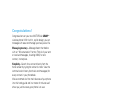 3
3
-
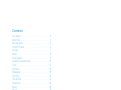 4
4
-
 5
5
-
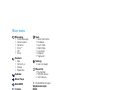 6
6
-
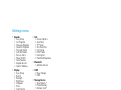 7
7
-
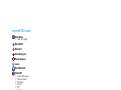 8
8
-
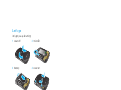 9
9
-
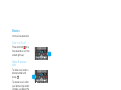 10
10
-
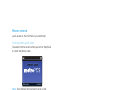 11
11
-
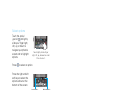 12
12
-
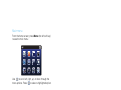 13
13
-
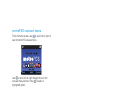 14
14
-
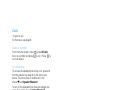 15
15
-
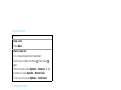 16
16
-
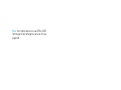 17
17
-
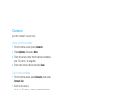 18
18
-
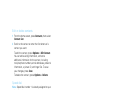 19
19
-
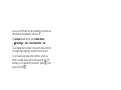 20
20
-
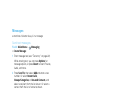 21
21
-
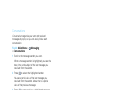 22
22
-
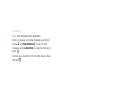 23
23
-
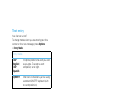 24
24
-
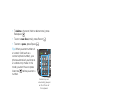 25
25
-
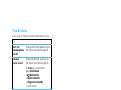 26
26
-
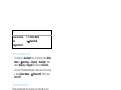 27
27
-
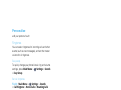 28
28
-
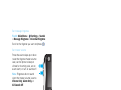 29
29
-
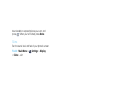 30
30
-
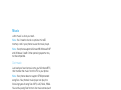 31
31
-
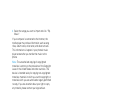 32
32
-
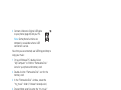 33
33
-
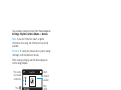 34
34
-
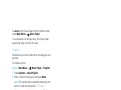 35
35
-
 36
36
-
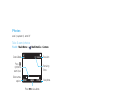 37
37
-
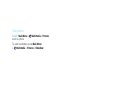 38
38
-
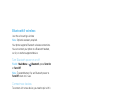 39
39
-
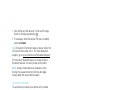 40
40
-
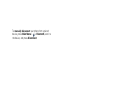 41
41
-
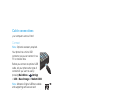 42
42
-
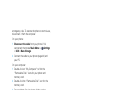 43
43
-
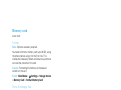 44
44
-
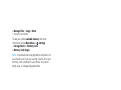 45
45
-
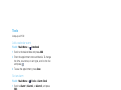 46
46
-
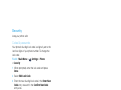 47
47
-
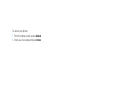 48
48
-
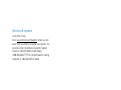 49
49
-
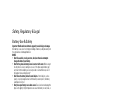 50
50
-
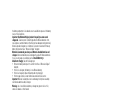 51
51
-
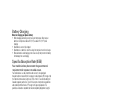 52
52
-
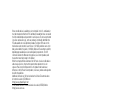 53
53
-
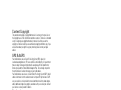 54
54
-
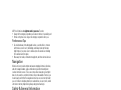 55
55
-
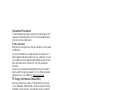 56
56
-
 57
57
-
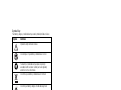 58
58
-
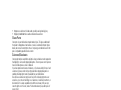 59
59
-
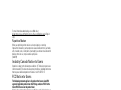 60
60
-
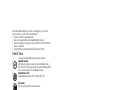 61
61
-
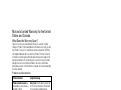 62
62
-
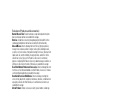 63
63
-
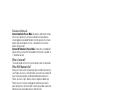 64
64
-
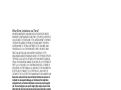 65
65
-
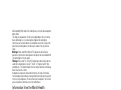 66
66
-
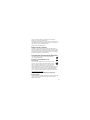 67
67
-
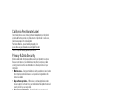 68
68
-
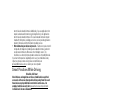 69
69
-
 70
70
-
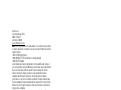 71
71
-
 72
72
-
 73
73
-
 74
74
-
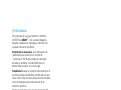 75
75
-
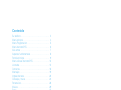 76
76
-
 77
77
-
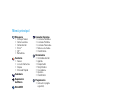 78
78
-
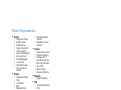 79
79
-
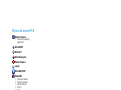 80
80
-
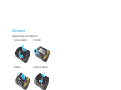 81
81
-
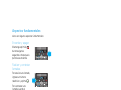 82
82
-
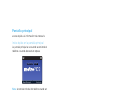 83
83
-
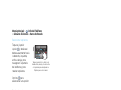 84
84
-
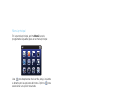 85
85
-
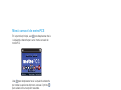 86
86
-
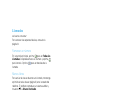 87
87
-
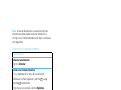 88
88
-
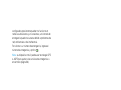 89
89
-
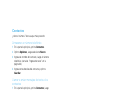 90
90
-
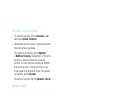 91
91
-
 92
92
-
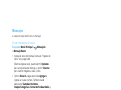 93
93
-
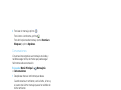 94
94
-
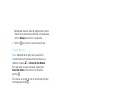 95
95
-
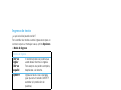 96
96
-
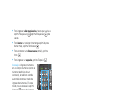 97
97
-
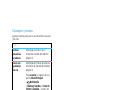 98
98
-
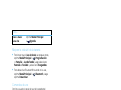 99
99
-
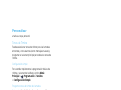 100
100
-
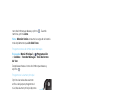 101
101
-
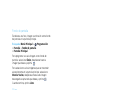 102
102
-
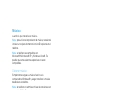 103
103
-
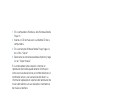 104
104
-
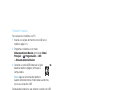 105
105
-
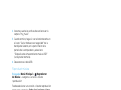 106
106
-
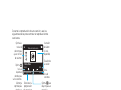 107
107
-
 108
108
-
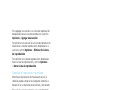 109
109
-
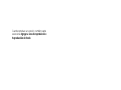 110
110
-
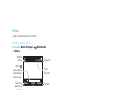 111
111
-
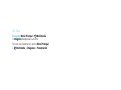 112
112
-
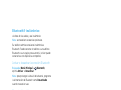 113
113
-
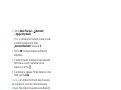 114
114
-
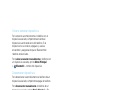 115
115
-
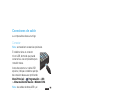 116
116
-
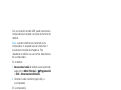 117
117
-
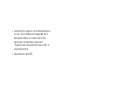 118
118
-
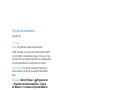 119
119
-
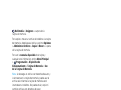 120
120
-
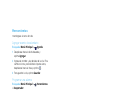 121
121
-
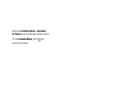 122
122
-
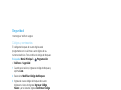 123
123
-
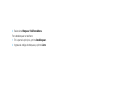 124
124
-
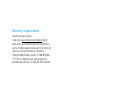 125
125
-
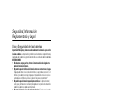 126
126
-
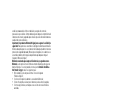 127
127
-
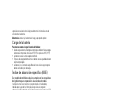 128
128
-
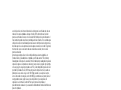 129
129
-
 130
130
-
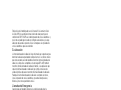 131
131
-
 132
132
-
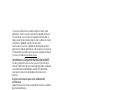 133
133
-
 134
134
-
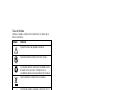 135
135
-
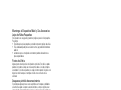 136
136
-
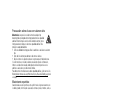 137
137
-
 138
138
-
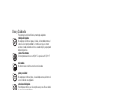 139
139
-
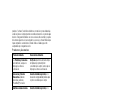 140
140
-
 141
141
-
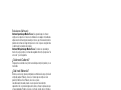 142
142
-
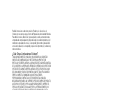 143
143
-
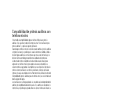 144
144
-
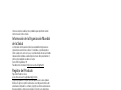 145
145
-
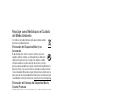 146
146
-
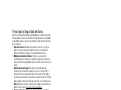 147
147
-
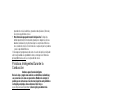 148
148
-
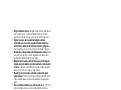 149
149
-
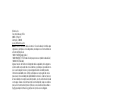 150
150
Motorola Grasp GRASP Guía de inicio rápido
- Categoría
- Teléfonos móviles
- Tipo
- Guía de inicio rápido
en otros idiomas
Otros documentos
-
Motorola GRASP Getting Started Manual
-
Motorola GRASP Getting Started Manual
-
Motorola Verizon Droid Xyboard 10.1 Product Safety & Warranty Information
-
Verizon Barrage V860 Guía del usuario
-
Motorola DROID X2 - PRODUCT SAFETY AND WARRANTY INFORMATION Safety And Warranty Manual
-
Motorola CITRUS Safety & Warranty
-
Motorola i1 Manual de usuario
-
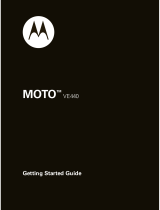 Motorola VE MOTO VE440 Guía de inicio rápido
Motorola VE MOTO VE440 Guía de inicio rápido
-
Motorola MOTO VE440 Guía de inicio rápido
-
Motorola multimedia station Manual de usuario